盛夏7月
新的下半年开始啦
2023年新版云设计强势登陆
融合AI功能的新版本有哪些亮点?
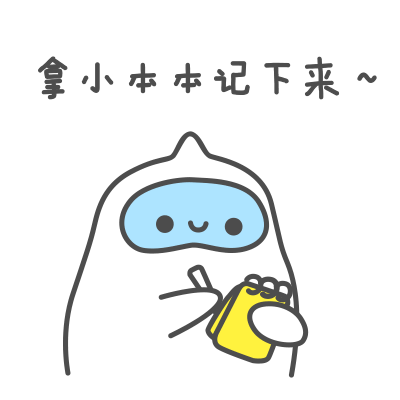
基础功能合集
1.【design】全屋定制增加以图搜图功能
2.【design】风格化渲染模式效果优化
3.【design】增加左导航的收起展开的快捷键
4.【design】关联推荐增加相似推荐
5.【design】材质刷支持SU
6.【design】【搜索优化】支持搜通用材质库的贴图
7.【design】左导航的展示优化
8.【design】AI样板间迁移至Design
9.【design】下架云渲染版本1.0神笔功能入口
10.【渲染】渲染界面布局改动
11.【渲染】光源管理
12.【渲染】自定义上传外景支持2:1比例
13.【渲染】AI灵感增加自定义创意描述
橱衣柜功能合集
1.【橱衣柜】自由柜通用编辑模式
2.【橱衣柜】拉伸、移动、旋转控件默认激活
3.【橱衣柜】背板工艺独立设置
4.【橱衣柜】生成封板默认参数配置
5.【橱衣柜】企业版个人贴图上传
6.【橱衣柜】CAD 图纸导入
7.【橱衣柜】合规检查-无纹理材质设置与应用
8.【橱衣柜】门板、板件外购设置
9.【橱衣柜】门板部件类型设置优化
10.【橱衣柜】【格式刷】整木&橱衣柜模块可互刷
11.【橱衣柜】【对齐】原精准移动:增加正交、多点点线面捕捉吸附移动模式
12.【橱衣柜】【体验】自定义异形柜吸附适配的直线吸附线
13.【橱衣柜】【跨模块编辑】柜、整木、淋浴房编辑
14.【素材广场】柜体、门板、拉手样式应用与替换
15.【素材广场】设计开关配置
16.【橱衣柜生产】槽路径功能
其他功能合集
1.【自由建模】【design】自由建模个人保存
2.【房型】【design】楼板墙体不透明控制分离
3.【房型】【design】弧形墙入口外放
4.【房型】【design】门洞壁龛3D交互优化
5.【铺砖】空间对缝
基础功能合集
1.【design】全屋定制增加以图搜图功能
定制用户经常会遇到找素材难,类目太多不知道素材具体的位置,全屋定制【以图搜图】可以让用户高效找到素材。搜索范围:橱柜/衣柜/系统柜/浴室柜/整木的门板样式、拉手、材质库。目前全屋定制【以图搜图】功能仅支持云素材和种子库,暂不支持企业库。
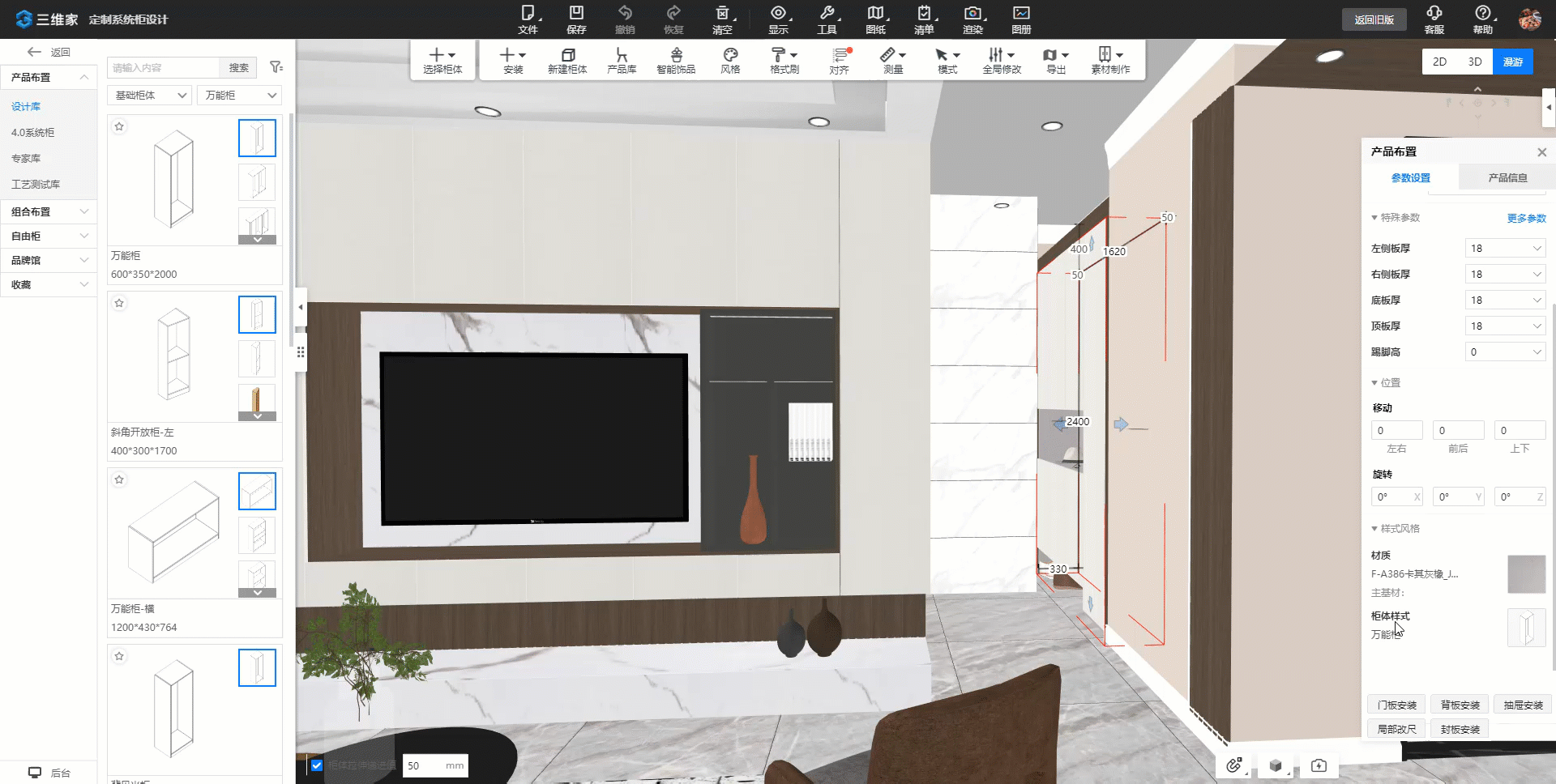
①进入3D云设计,打开定制模块素材库面板;
②搜索框的右上角的位置可看到一个小相机的图标,这就是【以图搜图】的入口;
③点击小相机图标,可直接上传图片进行以图搜图。
2.【design】风格化渲染模式效果优化
风格渲染是在草图浏览模式基础上升级的一种NPR渲染模式,用于快速观察材质质感和配色方式,具备一定的光线照明层次感,相对于最终写实效果图比较,风格渲染不需要等待时间,在设计过程中可即时浏览色彩的搭配, 形成的风格渲染也具备给客户做设计提案和方案研讨的表现价值, NPR渲染后续会推出更多风格化模版,增加方案设计表达的趣味性。
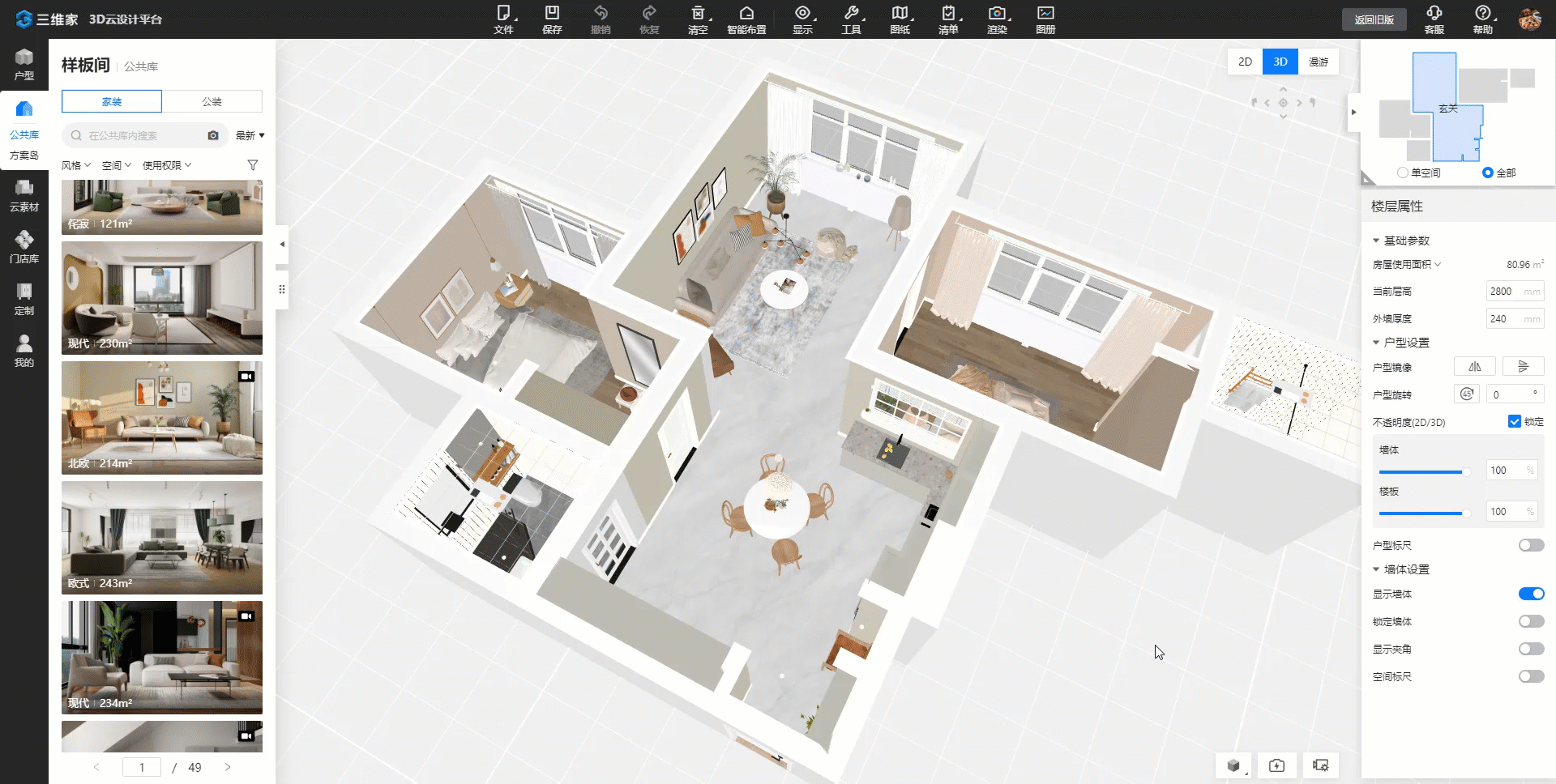
①打开3D云设计方案;
②界面右下方功能-显示模式-风格渲染模式。
3.【design】增加左导航的收起展开的快捷键
解决问题:
增加左导航的收起展开的快捷键,便于在设计时能快速收起页面。
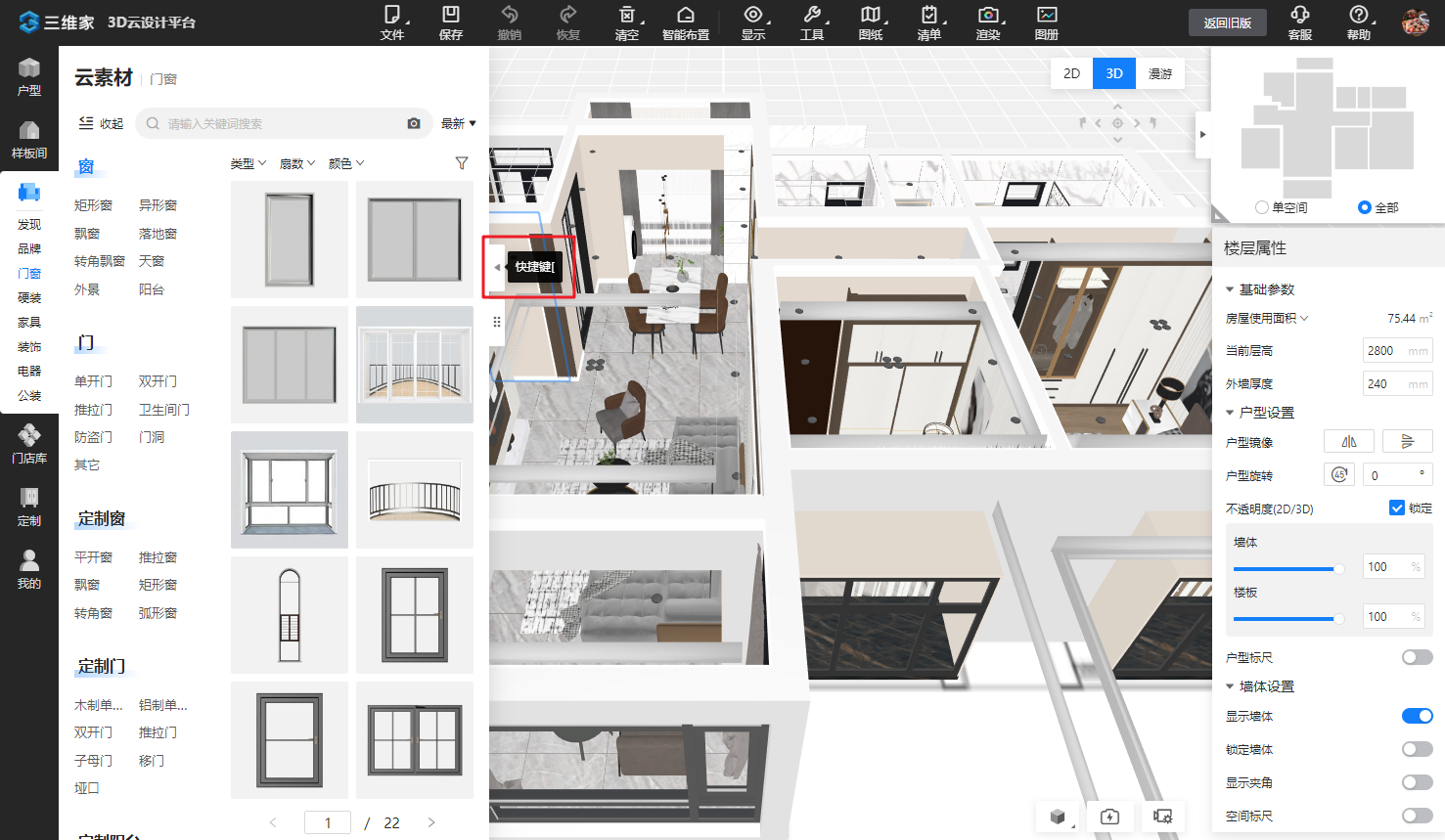
①打开3D云设计素材库面板;
②英文模式下,快捷键为"[",hover提示”快捷键["。
4.【design】关联推荐增加相似推荐
解决问题:
在设计中支持推荐公共库中的搭配素材,快速完成个性化的设计方案。
①增加相似模型推荐;
②增加关闭自动推荐后,手动触发关联推荐。
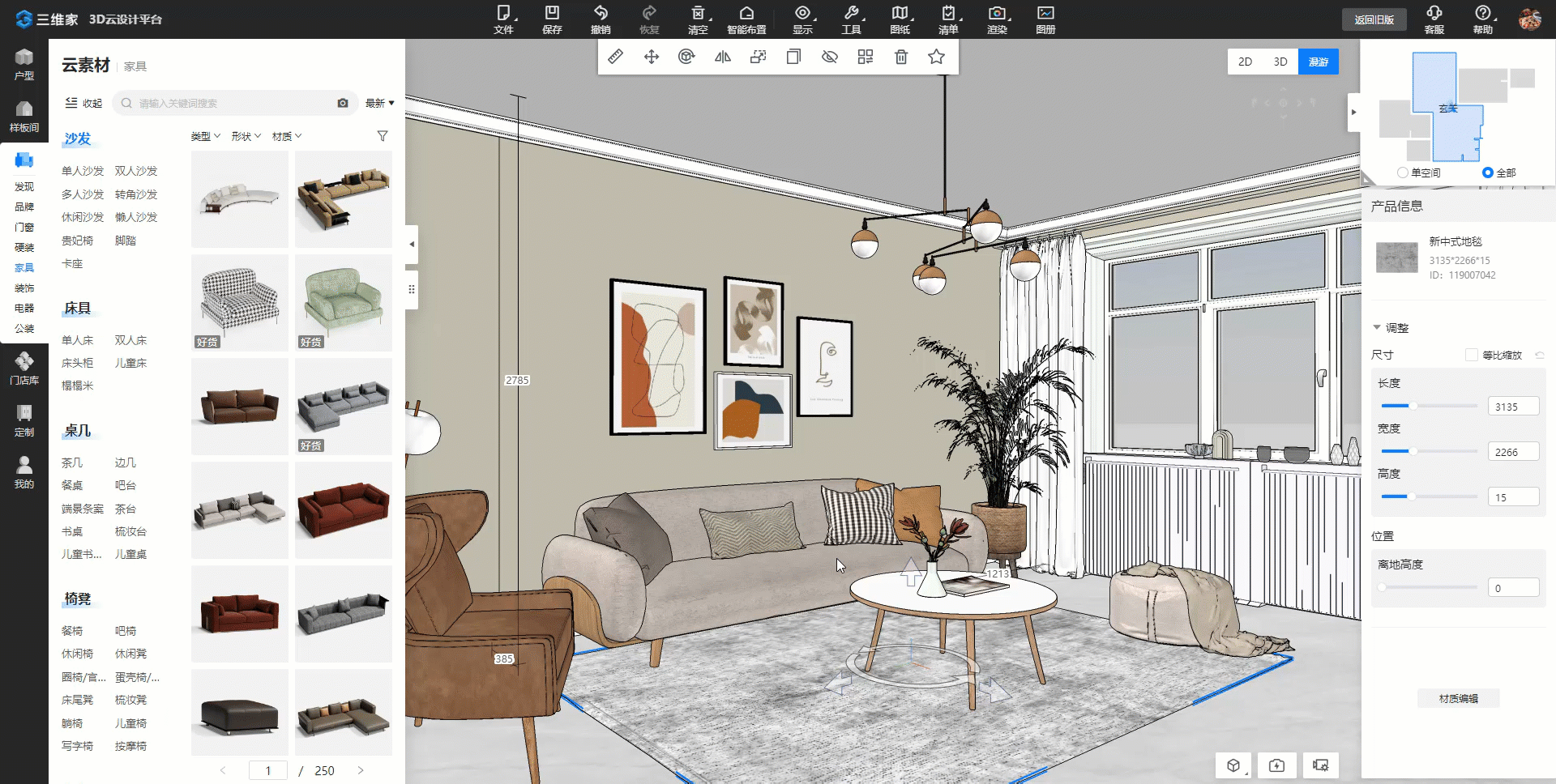
①进入3D云设计软件后,选择模型素材后,可在左侧栏看到【关联/相似推荐】弹窗,快速获取搭配素材;
②隐藏【关联/相似推荐】弹框:设置-全局设置-关闭相似推荐和关联推荐;
③手动触发【关联/相似推荐】弹框:在工具菜单-点击【关联推荐】按钮。
5.【design】材质刷支持SU
解决问题:
无需切换模块,一键吸取应用硬装、定制、软装的贴图。
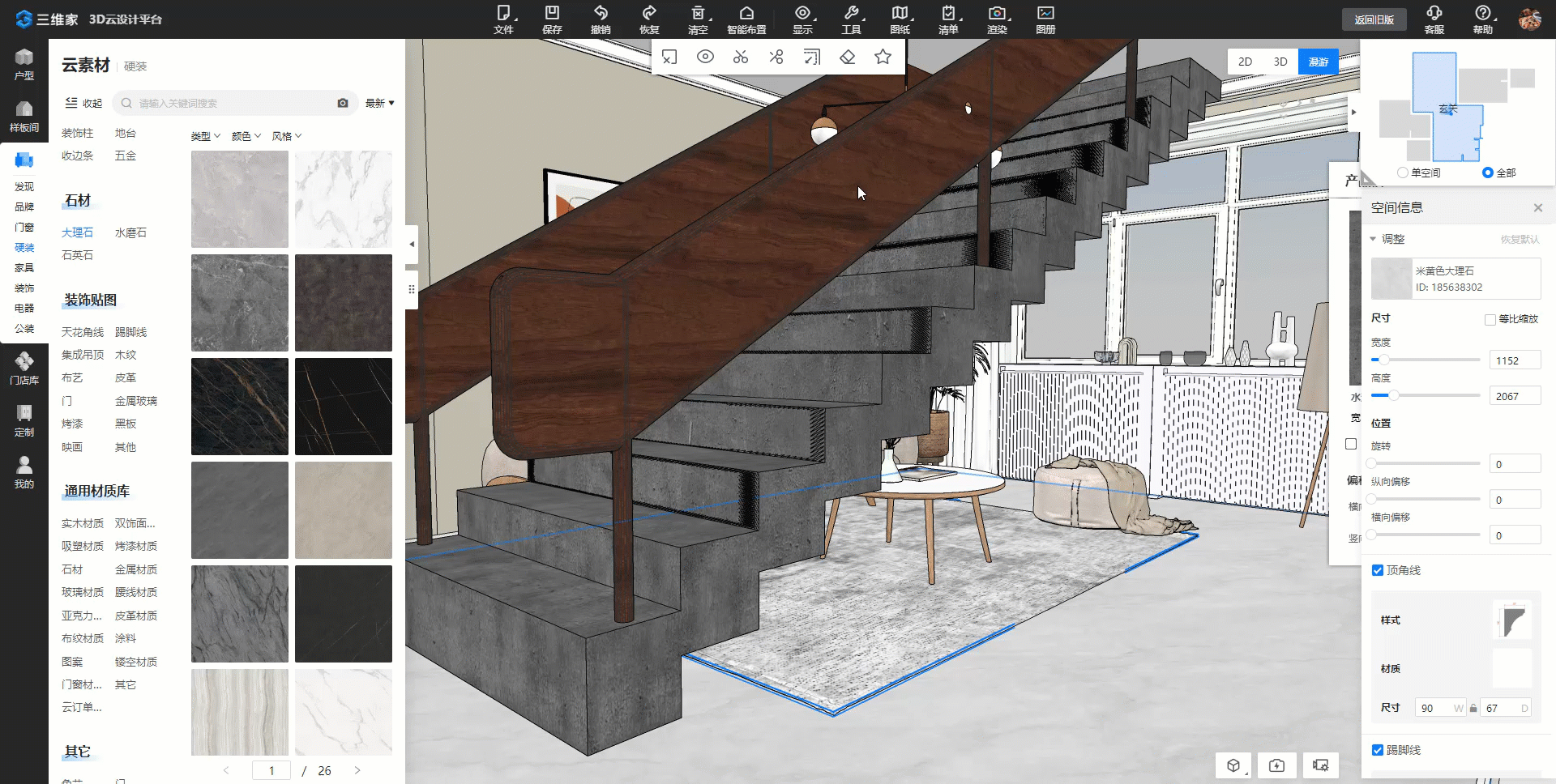
①进入3D云设计,入口介绍:顶部菜单【工具】-【材质刷】;
②在场景界面中,材质刷支持对场景里的SU吸取贴图;
③硬装、软装、SU的贴图可以一键吸取,相互应用;
④ 暂不支持的模块:整木、淋浴房、铝门窗的材质。
6.【design】【搜索优化】支持搜通用材质库的贴图
解决问题:
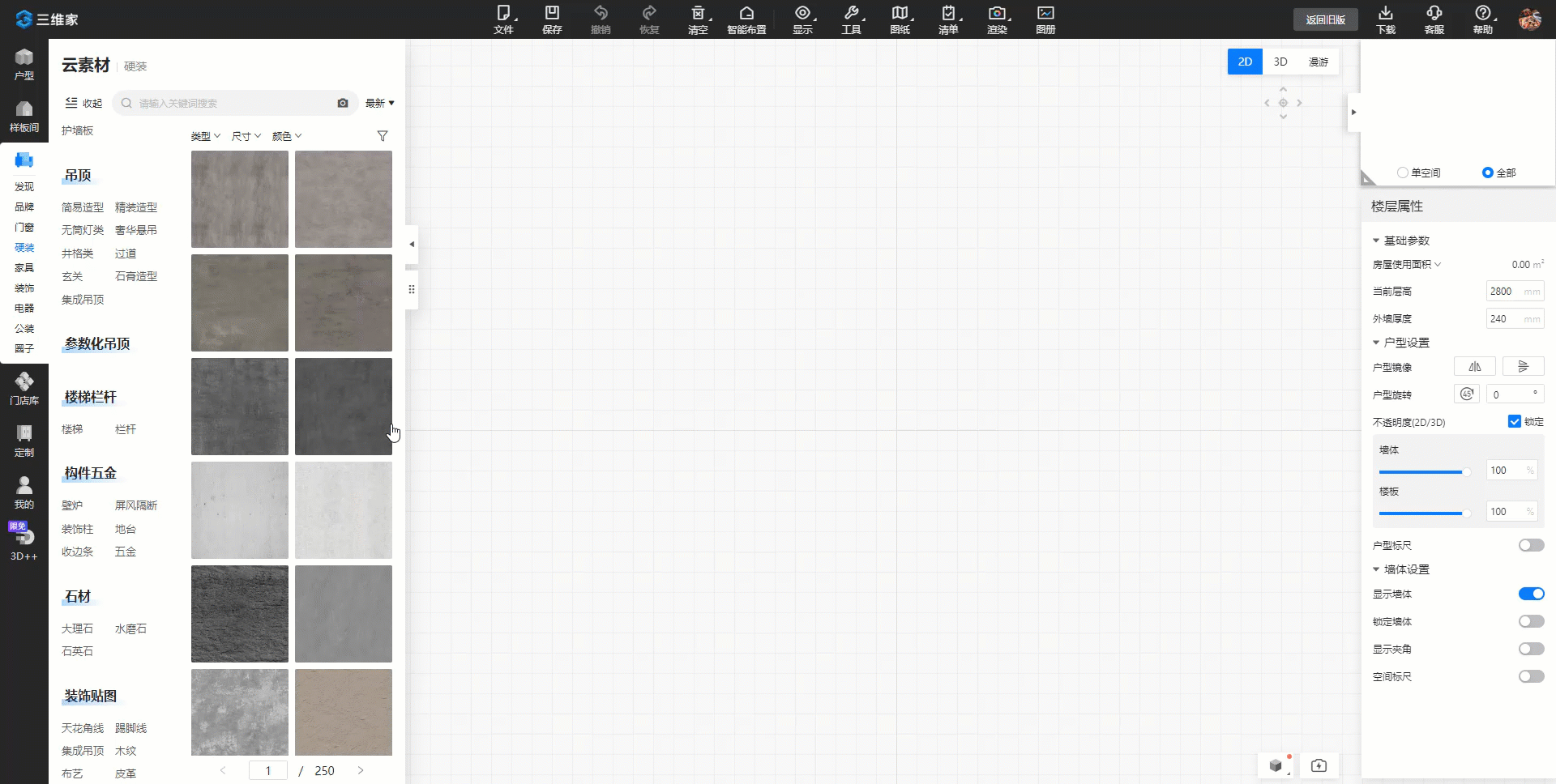
①进入3D云设计;
②复制通用材质库的素材ID;
③搜索框中粘贴素材ID,回车进行搜索。
7.【design】左导航的展示优化
解决问题:
用户调研反馈多图面板占的位置太多,影响做图。
①多图模式下,面板改小,让方案展示的位置更多;
②企业库/门店库/我的页面,类目展示不全。
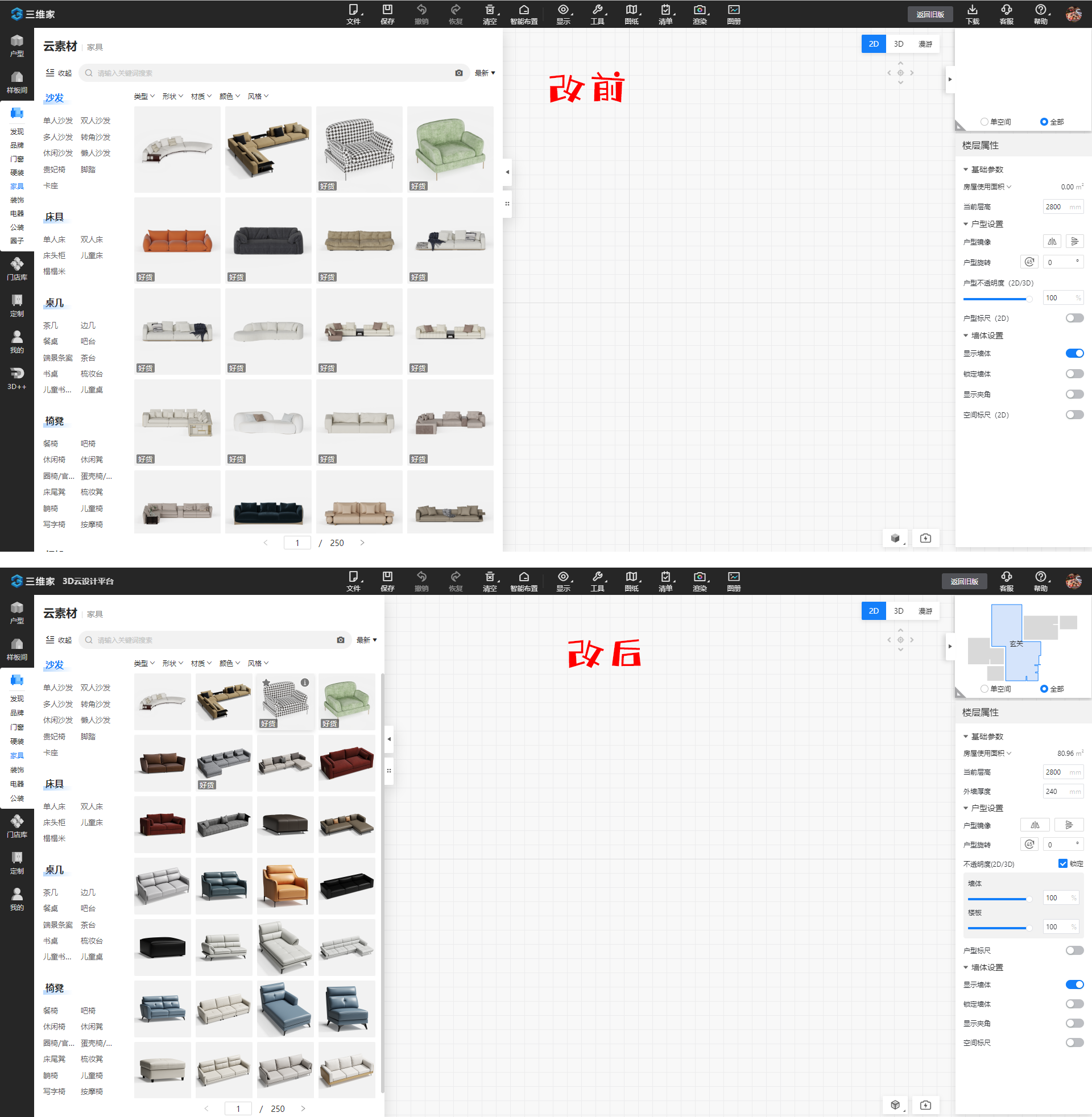
①进入3D云设计;
②打开素材库面板;
③点击多图模式;
④ 点击【企业库】【门店库】【我的】,四级类目可显示6个字符。
8.【design】AI样板间迁移至Design
解决问题:
design版本的左导航-样板间-公共库、企业库接入AI布置功能,平台和企业方案都可使用图谱进行布置。
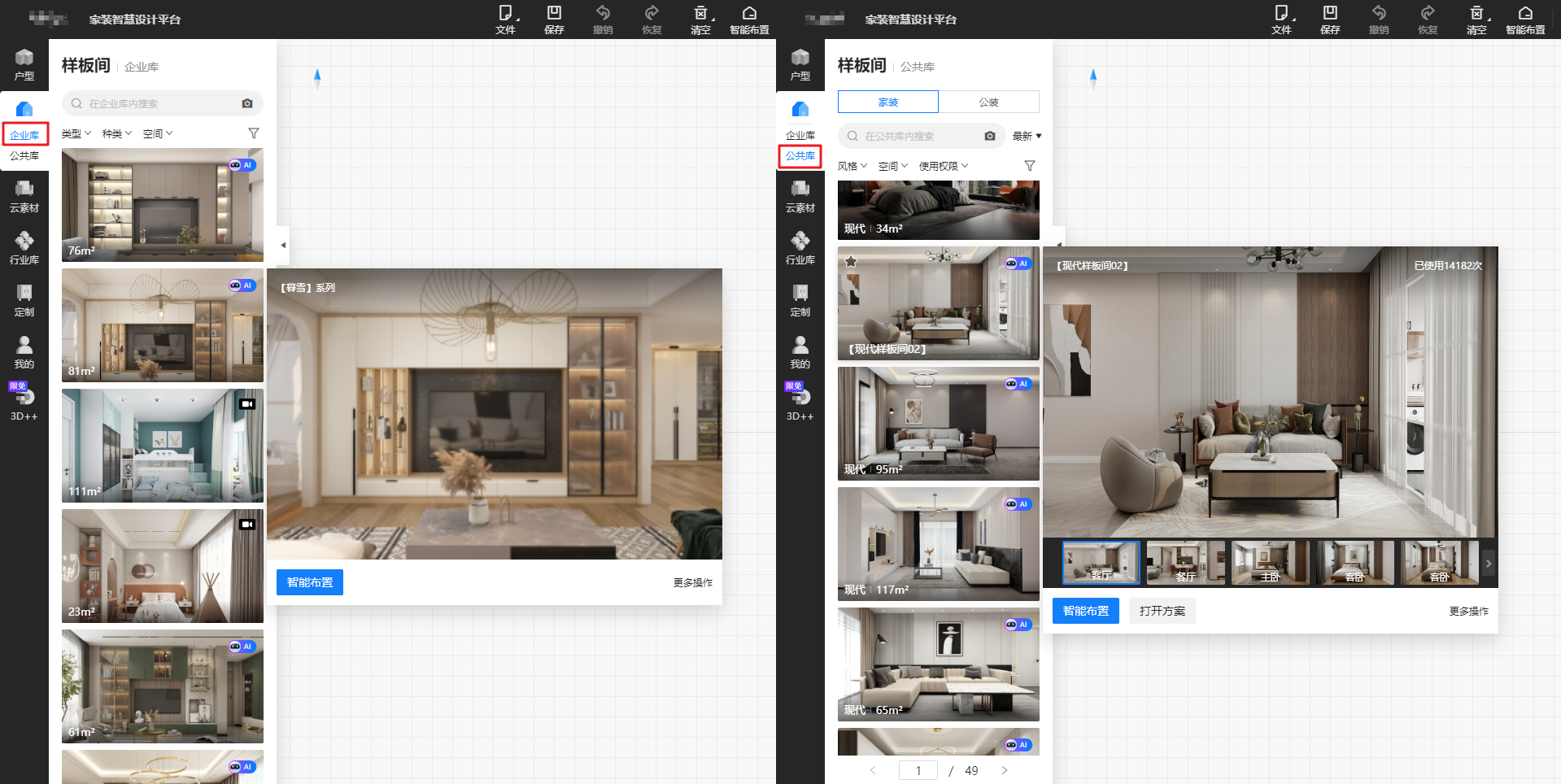
①进入3D云设计;
②入口介绍:左导航样板间-【公共库】/【企业库】;
③有入图谱的方案显示AI布置图标和智能布置按钮;
④点击【智能布置】,进行AI布置。
9.【design】下架云渲染版本1.0神笔功能入口
解决问题:
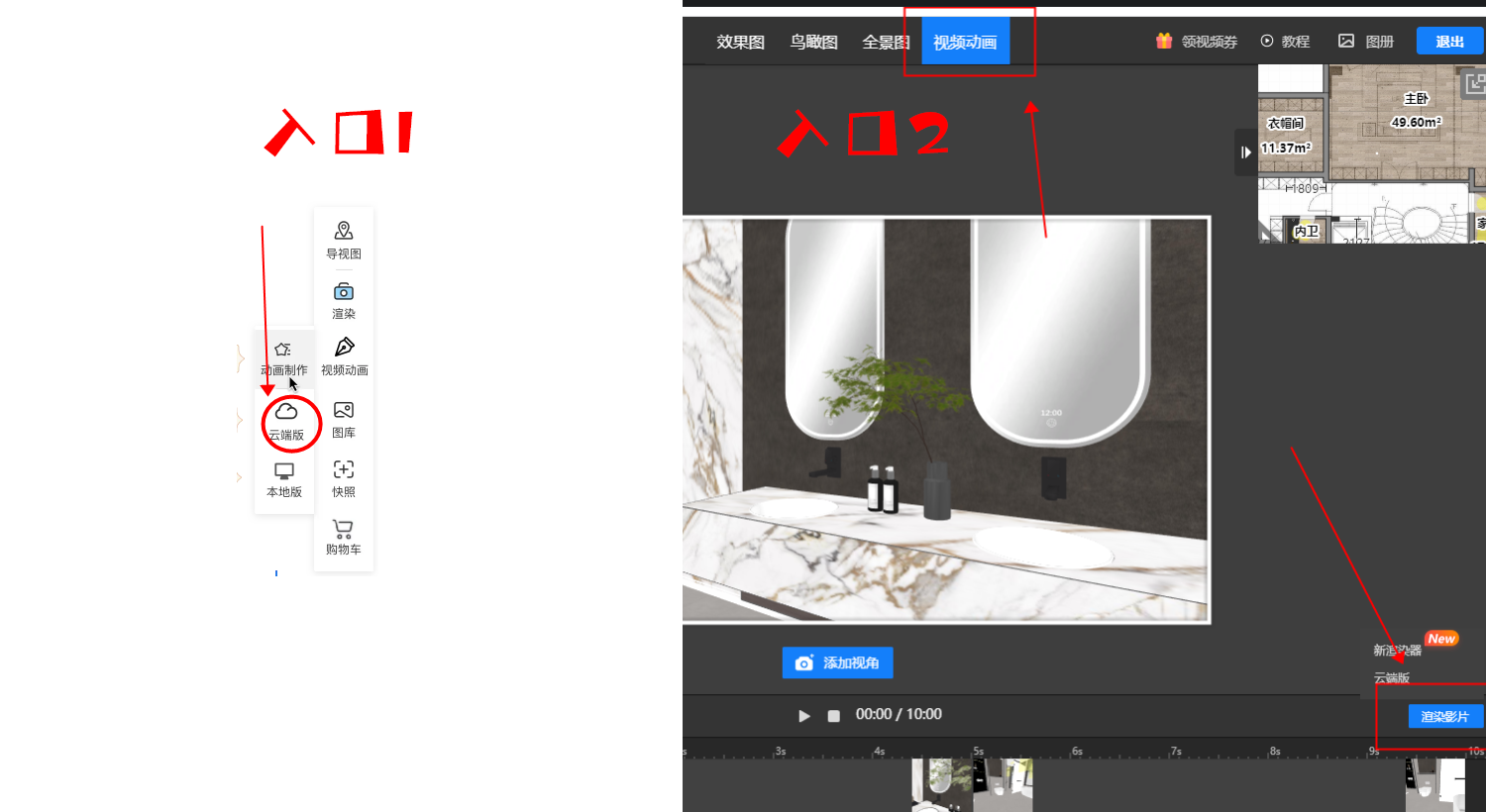
10.【渲染】渲染界面布局改动
功能介绍:
①渲染界面左侧栏变为三个TAB-基础,环境,灯光;
②结合用户的操作习惯,梳理归并出三个操作模块,使得用户操作路径更加清晰;
③原先布置灯光的层级过深,用户很不方便找到,现在减少了操作路径。
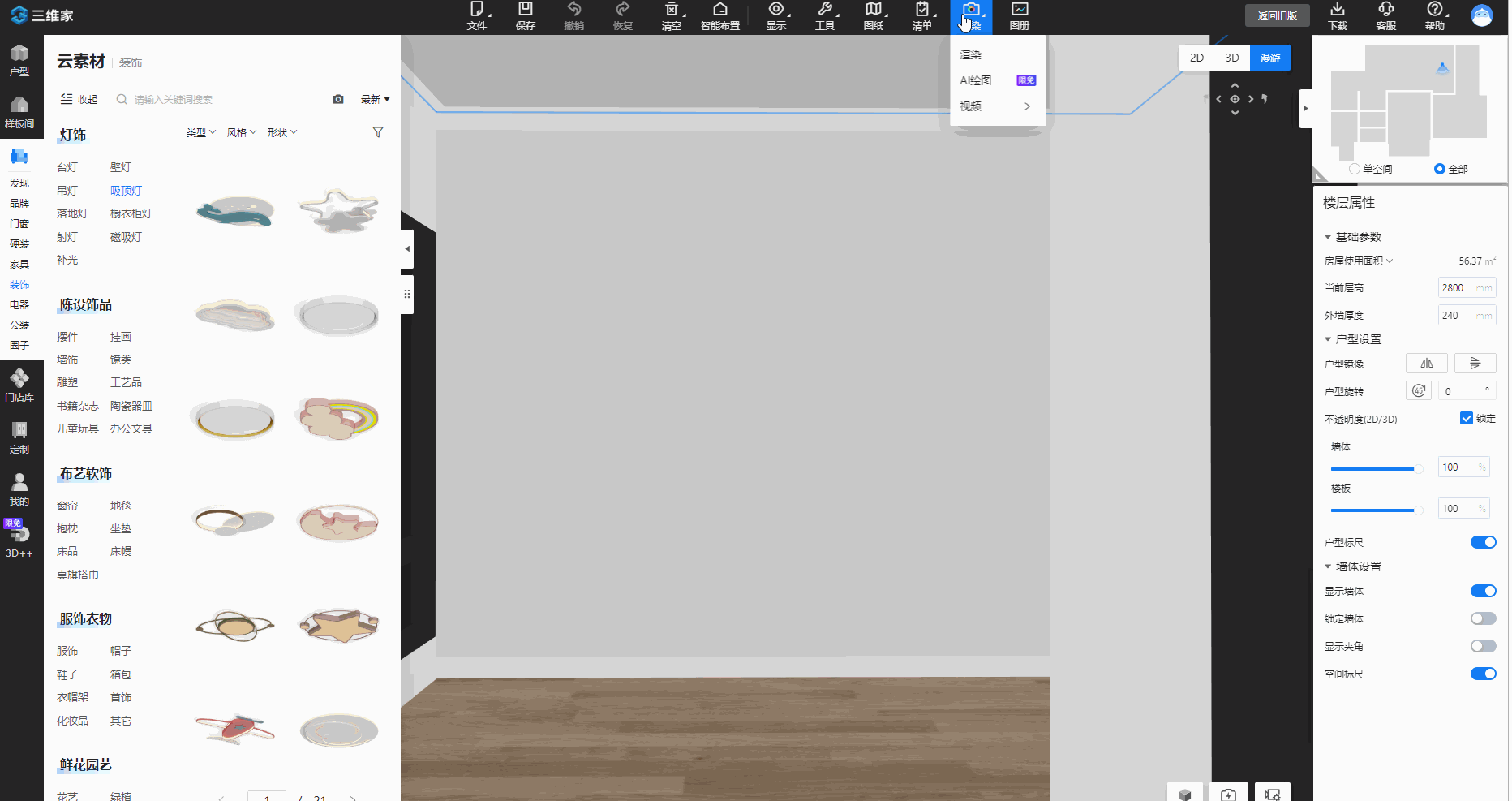
①进入3D云设计方案的渲染界面;
②左侧栏切换TAB-基础,环境,灯光。
11.【渲染】光源管理
功能介绍:
①在光源管理器中可以统一管控所有方案中的灯光,包括实体灯和虚拟补光;
②两种分类方式,按照空间分类和按照光源类型分类;
③在渲染渲染界面可以调节实体光源亮度,避免反复切换设计界面和渲染界面调节;
④可以使用聚焦功能,快速找到灯光所在的位置;
⑤原先用户经常反馈效果图中某处突然发亮,现在可以通过光源管理器找到异常发亮的实体光源。
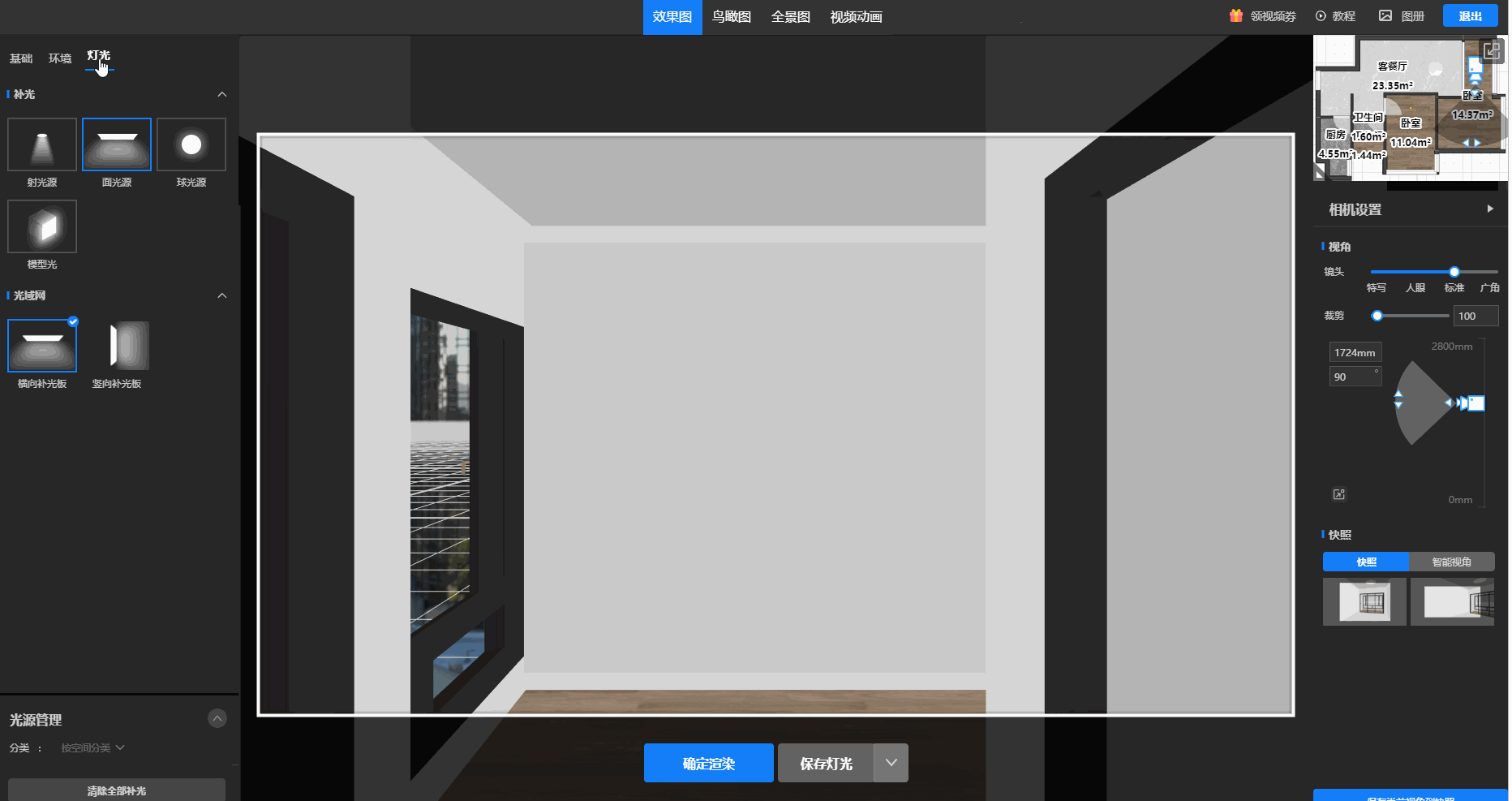
①进入3D云设计方案的渲染界面;
②切换到灯光TAB。
12.【渲染】自定义上传外景支持2:1比例
功能介绍:
①解决原先外景上传只支持3:4的问题,现在增加2:1比例的外景图,满足了用户所有种类的外景图;
②分辨率不满足严格比例2:1的情况也会进行拉伸,防止出现长或宽差几分辨率而上传失败的情况。
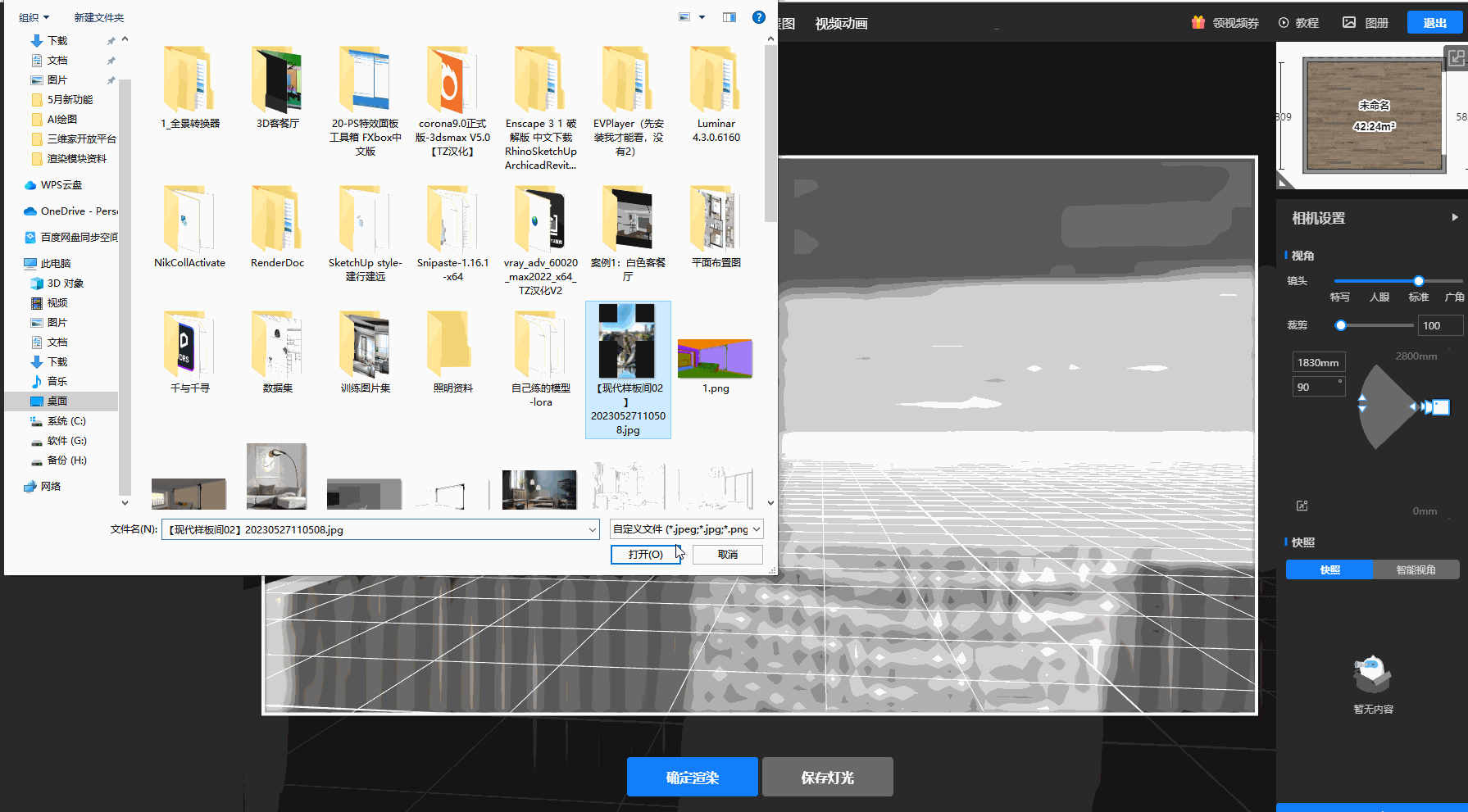
①进入3D云设计方案的渲染界面;
②切换到TAB环境-外景;
③编辑自定义外景-点击上传。
13.【渲染】AI灵感增加自定义创意描述
功能介绍:
①用户可以自主设定生成图片的描述词,更加自由开放;
②可以通过灵感词库快速填写描述词,简便操作。

①进入3D云设计方案,顶部菜单栏进入AI绘图;
②选择AI灵感模式;
③填写“创意描述”/使用“灵感词库”选择填入;
④点击“立即生成”出图。
橱衣柜功能合集
1.【橱衣柜】自由柜通用编辑模式
功能介绍:
①在定制页面即可创建、编辑自由柜;
②支持自定义快速添加素材;
③空间支持旋转、支持多选空间添加板件。
解决问题:
①设计完整方案需要在一、二级页面多次切换;
②快速添加只能添加预设的板件,无法自定义,而进行方案设计时经常要切换不用的板件。
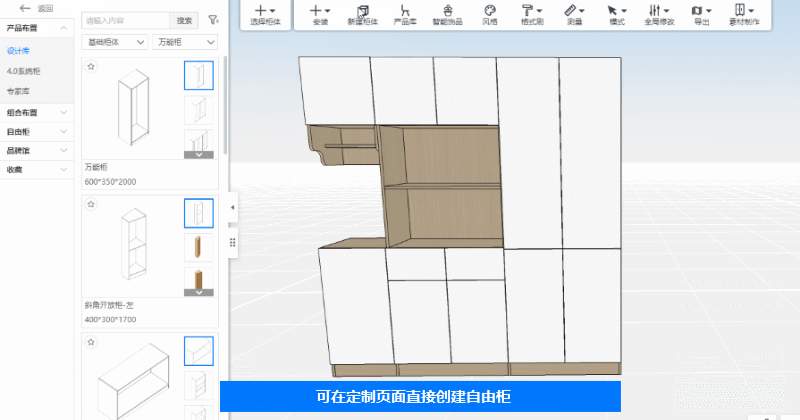
①打开定制方案,进入定制模块;
②新建自由柜:点击顶部菜单“新建柜体”;
③空间操作:点击顶部菜单“选择空间”或按快捷键 N 进入空间选择模式屏幕左侧即显示自由柜素材栏,点击“置顶”按钮可将自由柜素材栏固定显示;
④点击快速添加“左右侧板”“顶底板”图框可以快速添加;
⑤点击“+”图框可以添加自定义板件、功能件;
⑥选中空间,右侧面板点击“旋转”可旋转空间;
⑦双击柜体内空可选中空间。
2.【橱衣柜】拉伸、移动、旋转控件默认激活
功能介绍:
解决问题:
拉伸、移动旋转需要在顶部菜单“模式”中切换,入口过于隐蔽且操作路径长。

①打开定制方案,进入定制模块;
②选中柜体或组合,自动显示操作控件,按 Tab 键可在三个模式间切换;
③在工具-设置-全屋定制-移动旋转控件处设置默认开启或关闭。
3.【橱衣柜】背板工艺独立设置
功能介绍:
柜体上生成了多种类型的背板,可以在特殊参数面板独立设置参数、替换工艺。
解决问题:
柜体上生成了多种类型的背板,无法单独设置。
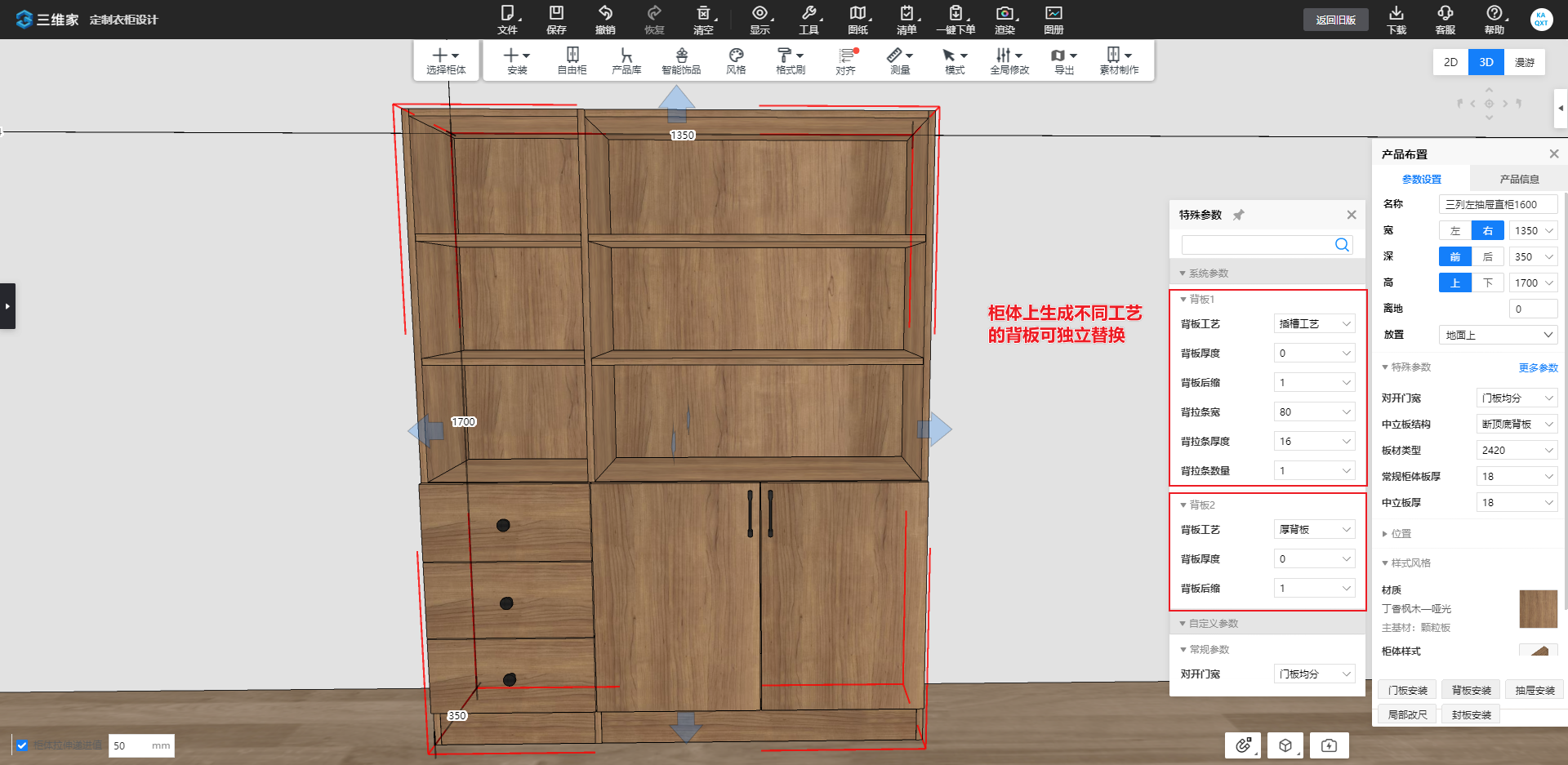
①打开定制方案,进入定制模块;
②选中柜体-生成背板;
③选中柜体-右侧面板点击更多参数;
④在弹出的特殊参数面板调整背板工艺参数或替换背板类型。
4.【橱衣柜】生成封板默认参数配置
功能介绍:
解决问题:
右键生成封板无法设置默认值,需要在每次生成后去修改。
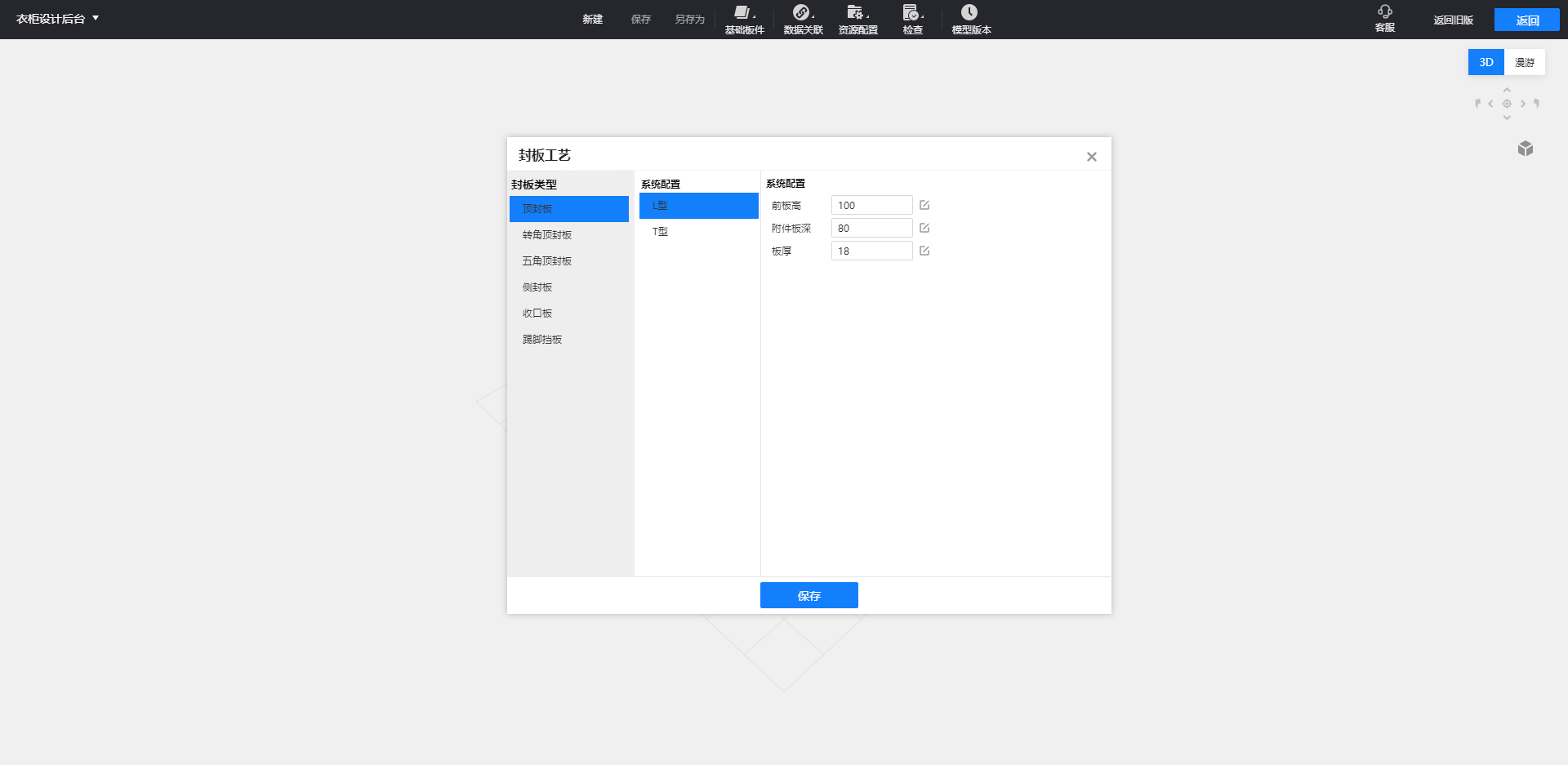
①在3D后台-资源配置-工艺配置-封板工艺配置,点击封板类型进入配置页面;
②设置默认值并保存。
5.【橱衣柜】企业版个人贴图上传
功能介绍:
解决问题:
企业版设计师无法上传个人贴图。
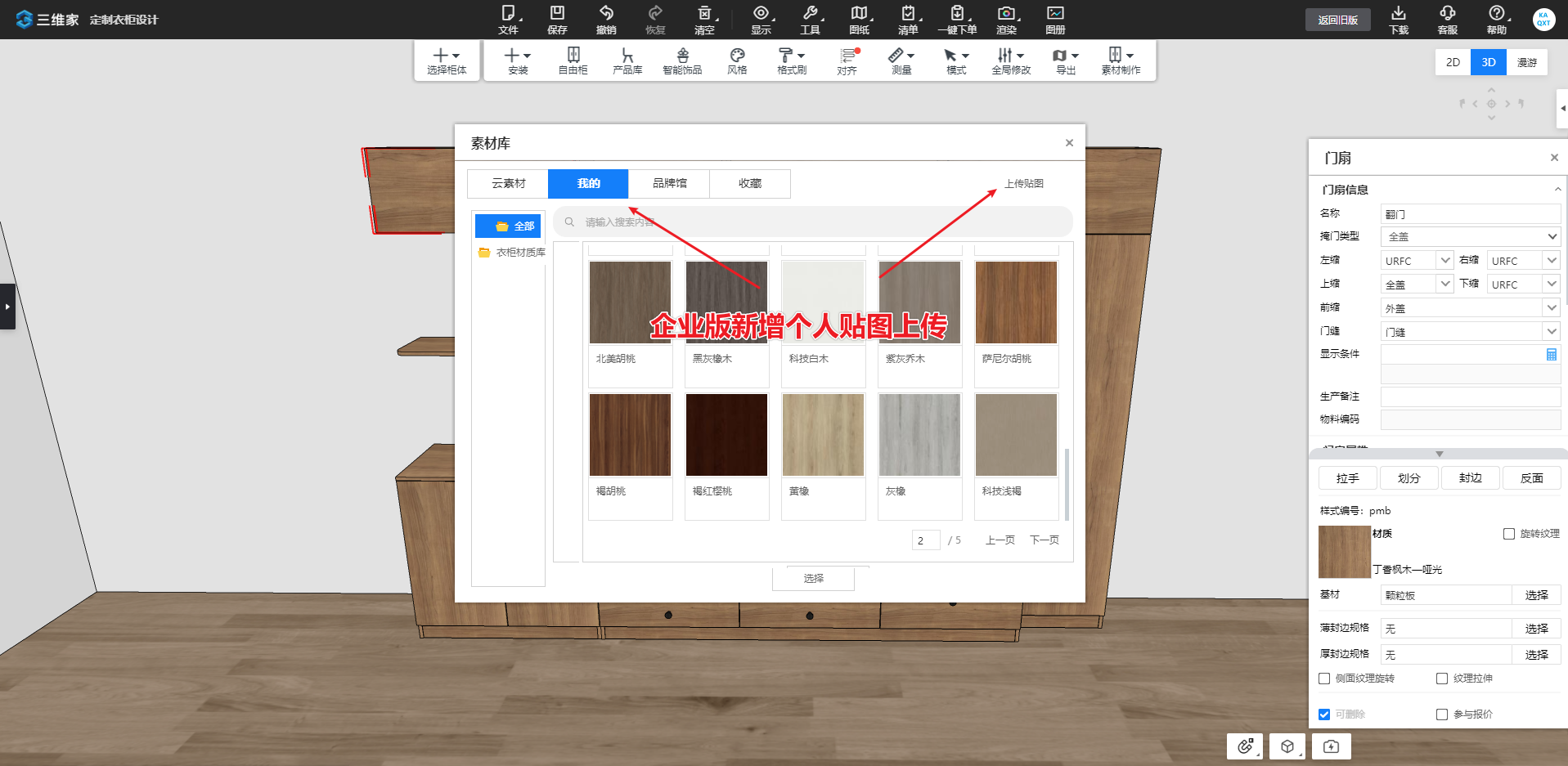
①启关闭功能:在3D后台-资源配置-默认素材配置-前台功能开关页面,勾选“设计师贴图上传”并保存,即可开启设计师上传贴图功能;
②设计师应用:打开定制方案-进入定制模块,在替换材质的云素材窗口会显示“我的”,点击右侧“上传”可以上传贴图。
6.【橱衣柜】CAD 图纸导入
功能介绍:
支持在 CAD 复制柜体后在 3D 云设计定制模块内粘贴生成柜体。
解决问题:
依赖CAD图纸的企业需要根据图纸进行柜体重绘,无法直接导入。
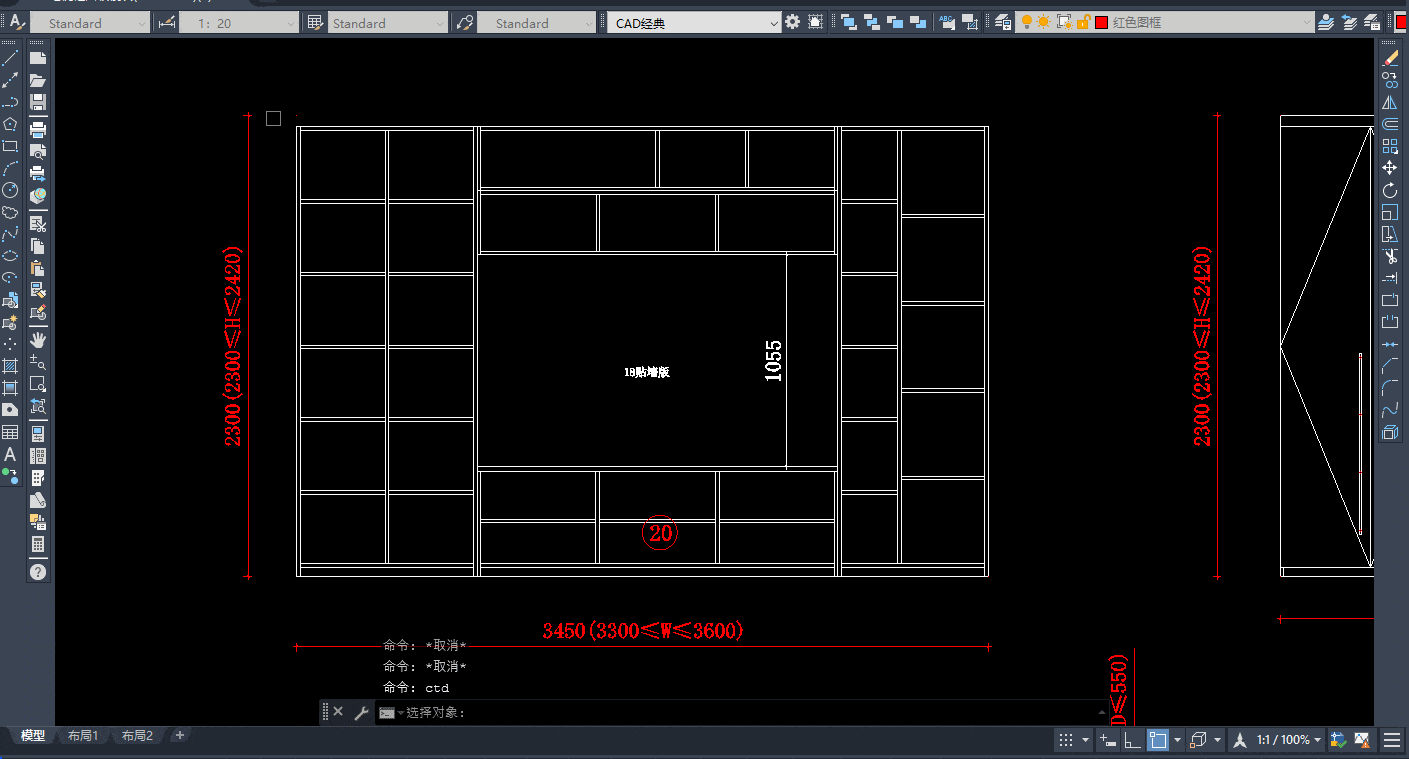
①安装 CAD 插件 LoadCTD,打开 CAD 后加载该插件并设置为启动组内容(插件下载地址:https://3vj-mes.3vjia.com/dmsTool/LoadCTD.exe);
②在 CAD 内使用命令 CTD 选中柜体;
③打开定制方案,在定制模块内按 ctrl+v 粘贴,设置柜体参数后生成柜体。
注意:企业版使用该功能需先完成自由柜初始化配置。
7.【橱衣柜】合规检查-无纹理材质设置与应用(5.0版本)
功能介绍:
工作台-基材库新增“无纹理”设置,基材设置为无纹理后在3D内应用时可在尺寸限制范围内任意设置“纹理旋转”,并在加工信息中输出 Grain="N"。
解决问题:
无纹理贴图需要在素材的 XML 内容写脚本,操作步骤多且维护麻烦。
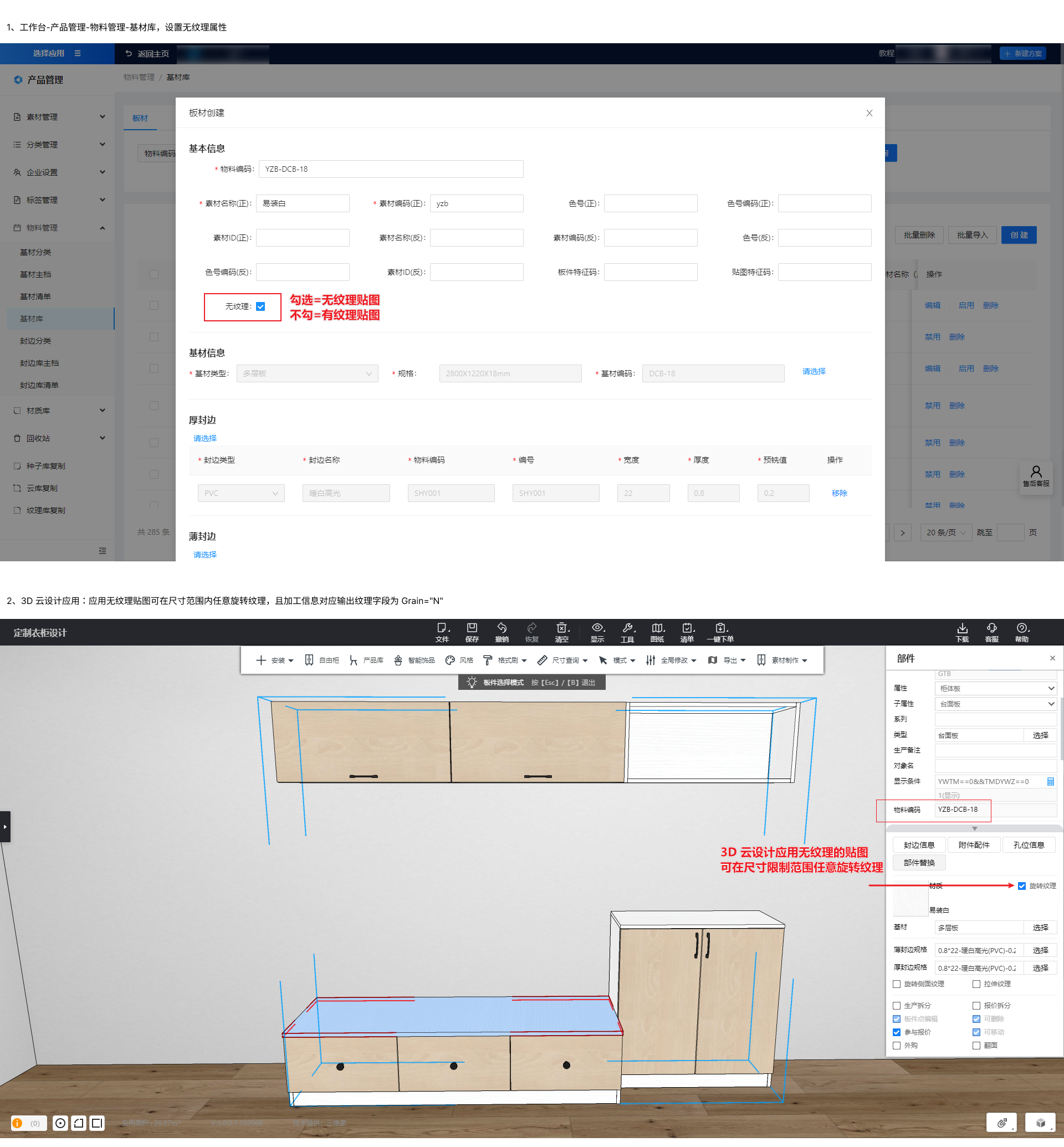
①在工作台-产品管理-物料管理-基材库新建/编辑基材页面勾选“无纹理”;
②在3D替换设置为“无纹理”的贴图。
8.【橱衣柜】门板、板件外购设置(企业用户 5.0版本)
功能介绍:
3D前台门板新增外购设置,设计师新增门板、板件外购设置。
解决问题:
①门板在前台没有外购设置入口,只能依赖入库设置,操作不灵活
②设计师无法设置板件、门板外购。
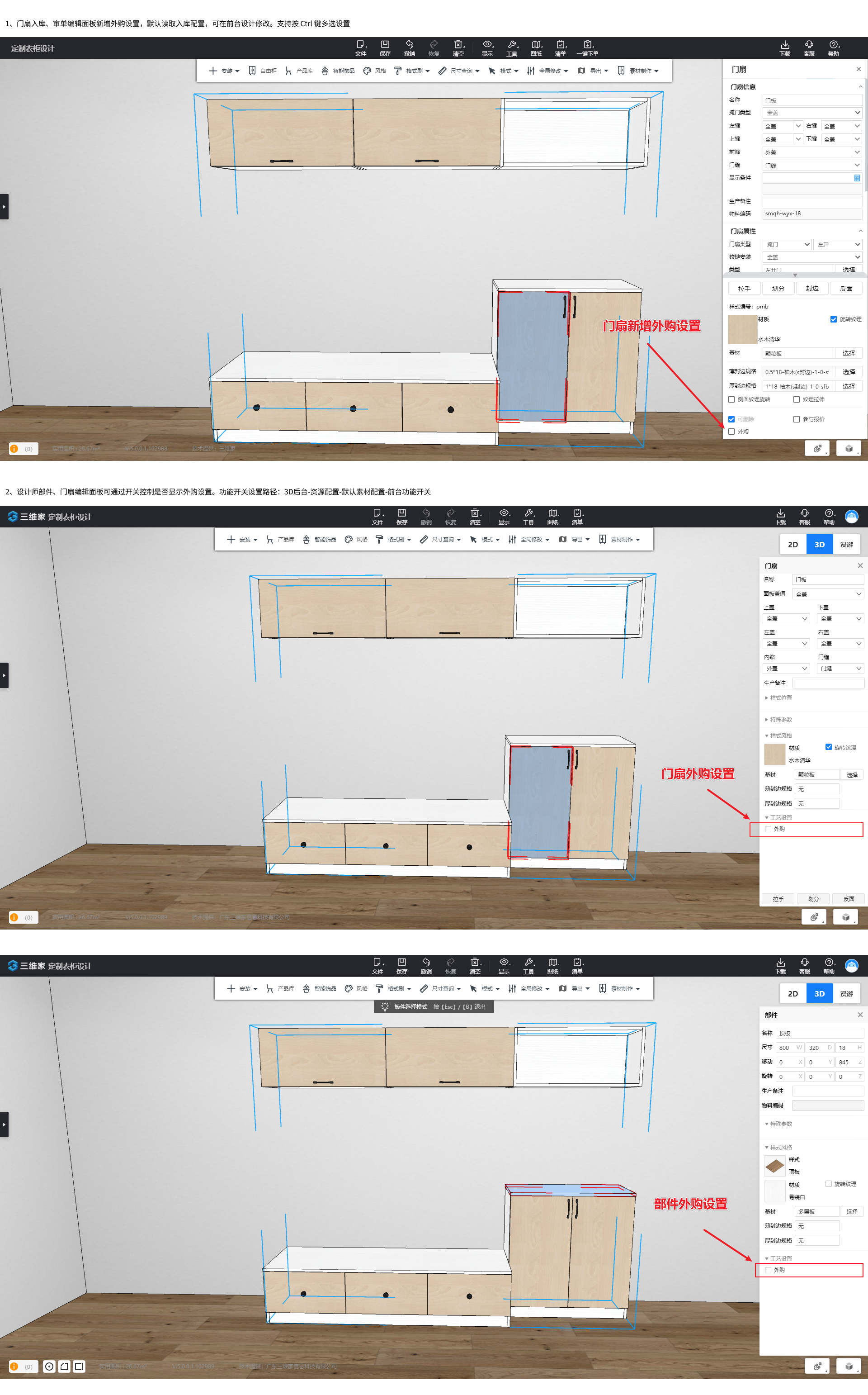
①在3D后台-资源配置-默认素材配置-前台功能开关,勾选“设计师门板外购设置”、“设计师板件外购设置”并保存;
②设计师账号在3D前台选中门板、板件,在右侧编辑面板勾选“外购”。
9.【橱衣柜】门板部件类型设置优化(企业用户 5.0版本)
功能介绍:
3D后台门板部件屏蔽名称、类型设置;新建属性为门板的素材屏蔽类型设置。
解决问题:
门板属性的素材在设计上不允许设置类型,但后台入库没有在UI上做限制,导致前台使用出错。
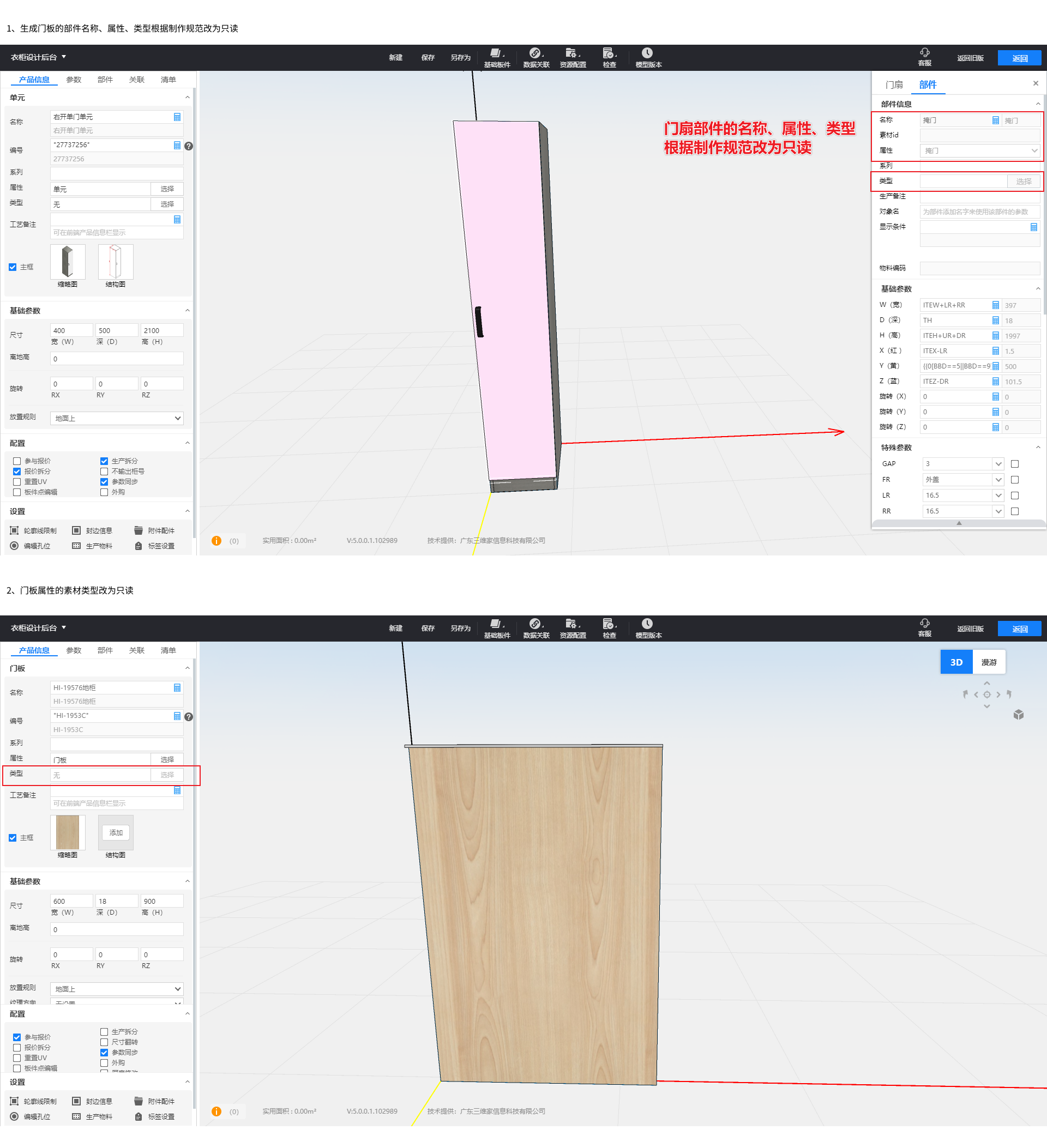
10.【橱衣柜】【格式刷】整木&橱衣柜模块可互刷
通过格式刷可快速将全屋不同模块的材质、样式统一,打破模块之间的隔阂,提高设计师设计轻高定方案的设计效率。
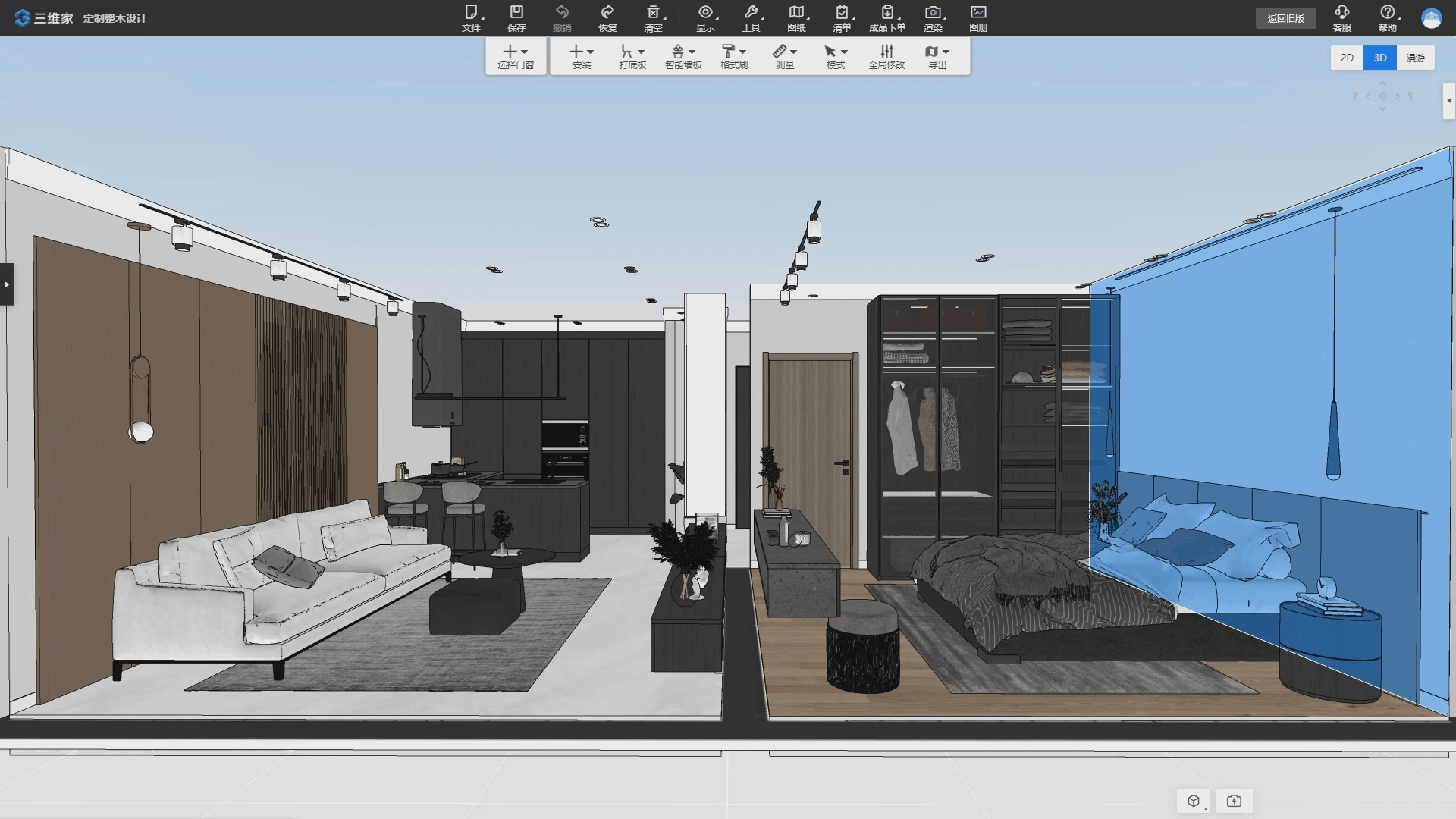
①打开方案,进入柜子/整木任意模块;
②点击顶部菜单栏-格式刷,根据需要选择材质刷、样式刷或者材质样式刷(注:②和③不分先后可先选择对象再点击格式刷);
③选择场景中要复制的源材质或者源样式或源样式材质,此时模块外半显的源对象均为不可复制的,请选择全显的源对象;
④选择源对象后,鼠标右侧显示的内容代表你已经成功选中了当前样式/材质/材质样式;
⑤点击需要进行设置的目标物体,即可完成源材质/样式的格式刷应用。
11.【橱衣柜】【对齐】原精准移动:增加正交、多点点线面捕捉吸附移动模式
通过选择移动对象和目标对象的面/线/点,进行面对面、线对线、点对点的跨模块精准移动。比如柜体可快速对齐到墙面,柜体前侧可快速进行面对齐,或者遇到一些翻转柜体时,可通过3点进行快速对齐。
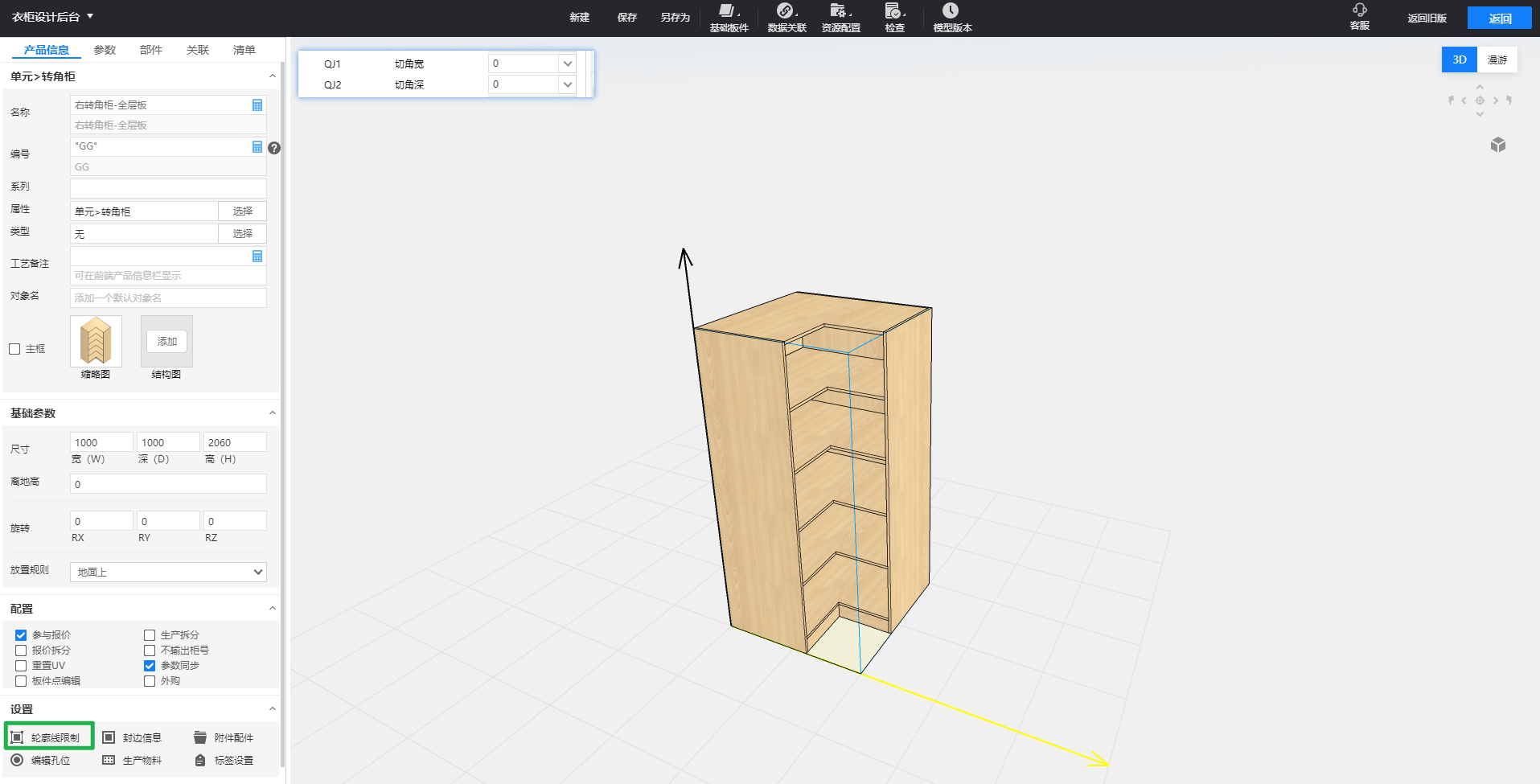
①打开方案,从定制模块内的顶部工具栏中选择工具 “对齐”;
②根据需要选择鼠标经过的热区选移动对象的一个面或线或点;
③选择后再选择目标对象的点/线/面,注意此处仅可以做面面、线线、点点对齐;
④选择源面和目标面,按空格确认放置;选择源线对应目标线,尺寸不一致时可以鼠标移动后再按空格确认放置(可根据鼠标提示进行操作);
⑤【三点对齐】需要进行精准的旋转移动时,可以依次选中源点、目标点进行三对点对点的精准移动,最多支持一到三对点移动;
⑥对齐功能支持定制模块内以及对齐墙体、地台、柱体等。
注:按键:空格确认放置,右键退回上一步,左键选择点/线/面。
12.【橱衣柜】【体验】自定义异形柜吸附适配的直线吸附线
后台可自定义异形柜的吸附线,吸附线端点可写固定数值或参数,前端吸附适配时可根据吸附线进行吸附适配深度。可提升设计师设计效率,减少手动修改的次数。
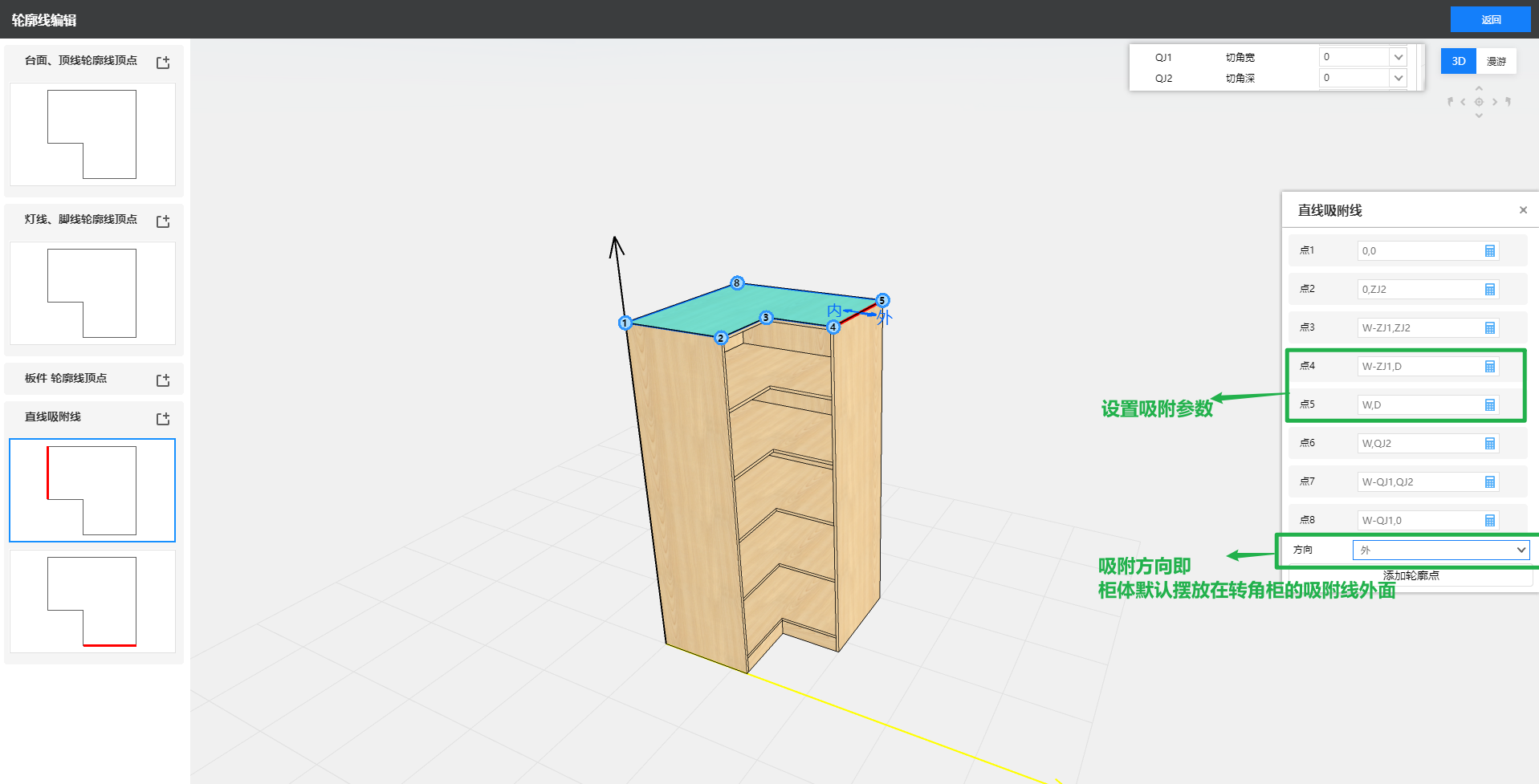
后台配置(企业):
①打开3D,进入柜体后台,从库中打开一个柜体,点击产品信息左下角【轮廓线限制】;
②快速复制台面顶线轮廓线到直线吸附线;
③选中线段设置吸附线(红色线段),设置端点参数和吸附方向。每个柜子支持最多三条直线吸附线,每一个框内仅支持设置一条。设置后在左下角可快速看到红色吸附线在轮廓线上的显示;
④点击返回,并保存柜体,完成设置。
前端应用:
①打开定制方案,进入定制模块;
②拖放其他柜体到设置过吸附线的转角柜柜体隔壁;
③柜体根据吸附线的尺寸进行吸附适配;
④修改转角参数后,重新拖放适配会根据最新的参数值进行适配。
13.【橱衣柜】【跨模块编辑】柜、整木、淋浴房编辑
无模块化全屋设计,不同模块间可进行跨模块编辑,减少反复跳转操作,缩短全屋设计链路。
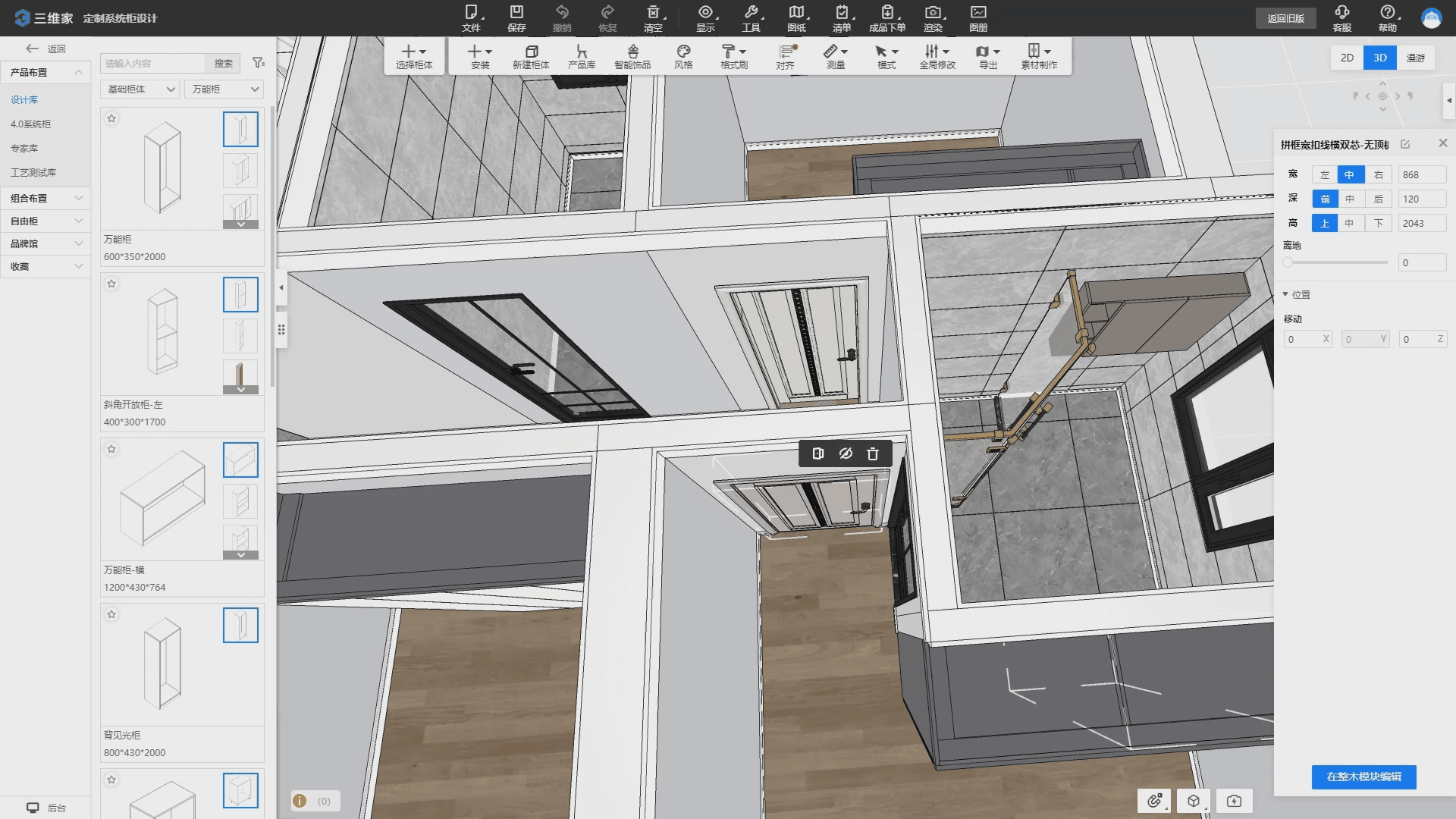
①打开方案,进入定制模块;
②当前在A模块内,可以点击B模块的单元进行简单的移动、修改尺寸等操作。
14.【素材广场】柜体、门板、拉手样式应用与替换
素材广场提供海量优质素材供零售、企业使用,增加设计师可使用的优质素材数量(该版本包含柜体、门板、拉手)。
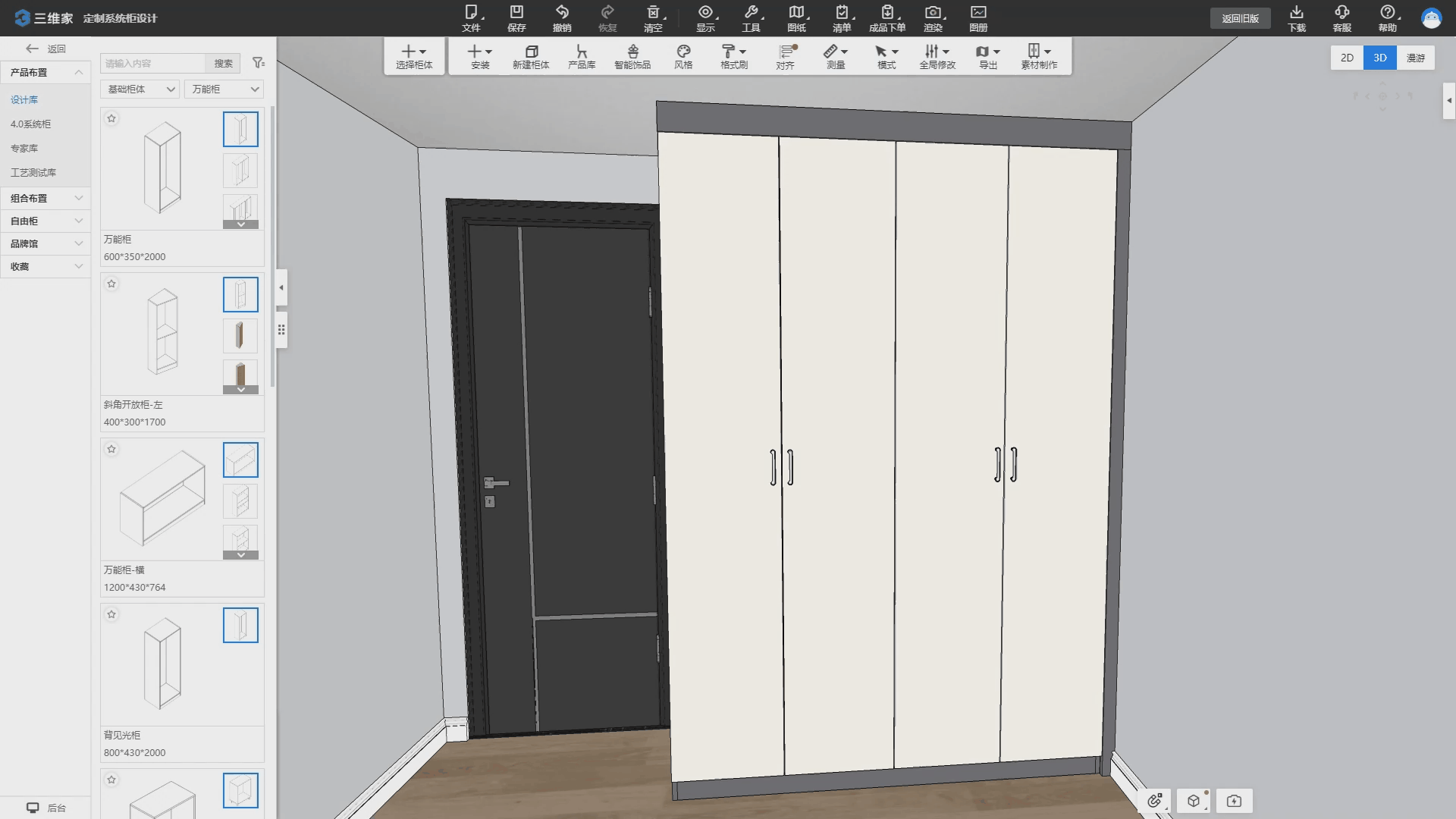
①打开定制方案,进入定制模块;
②安装/替换拉手、安装/替换门板样式、替换柜体样式,点击后打开素材面板,点击【素材广场】,即可使用素材广场的素材。
15.【素材广场】设计开关配置(企业用户)
素材广场提供海量优质素材供零售、企业使用,增加设计师可使用的优质素材数量;同时给予企业一定的灵活配置,根据需求配置是否予以使用素材广场的素材。
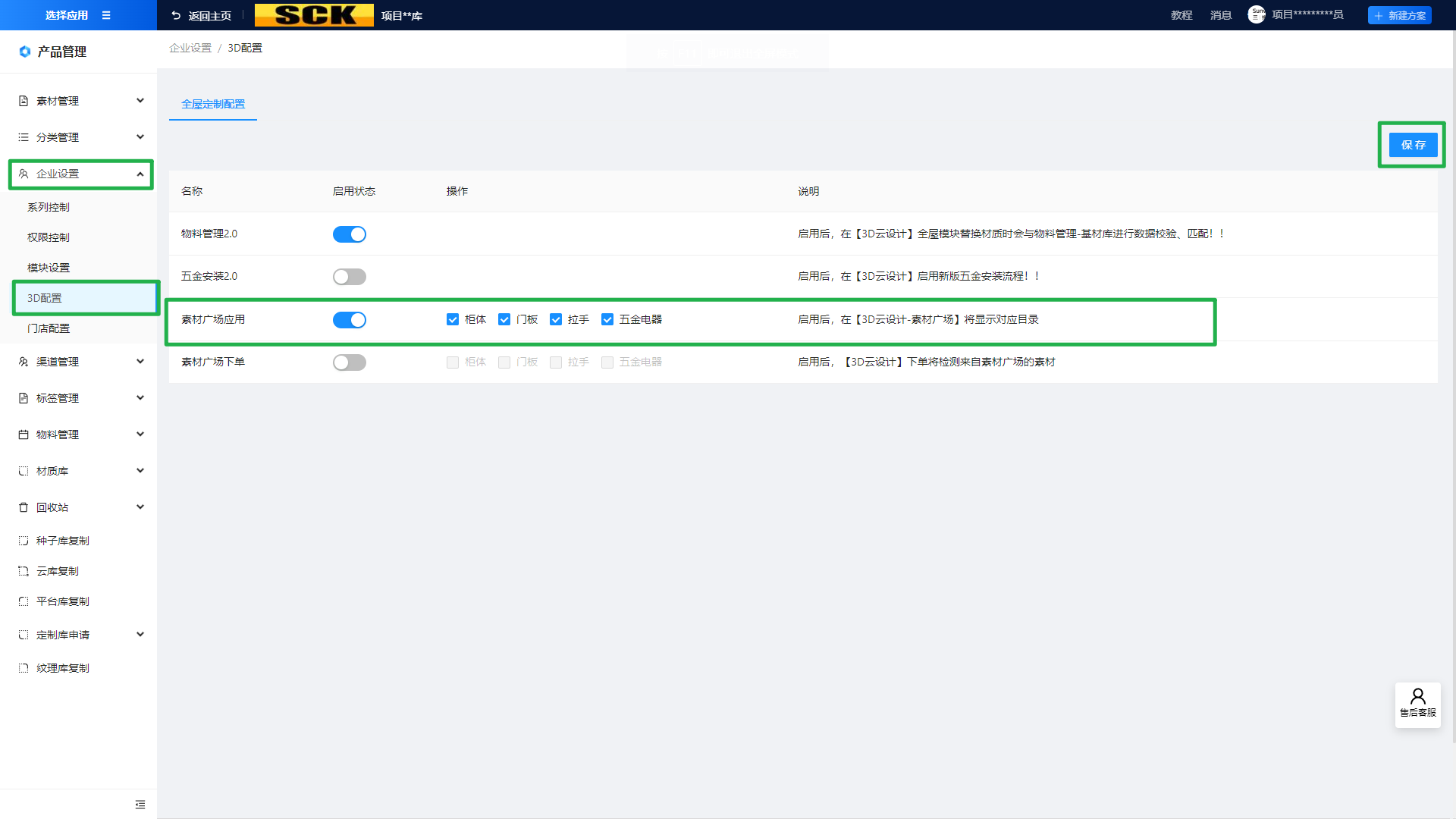
①打开工作台,点击产品管理-3D配置-全屋定制配置,找到素材广场应用开关;
②零售默认设计下单全开,企业可根据自己的需求进行设置,颗粒度细致到柜体、门板、拉手、五金电器;
③根据开关判断,是否予以使用素材广场素材。
16.【橱衣柜生产】槽路径功能(企业生产用户5.0)
板件点编辑支持槽路径编辑功能,支持输出生产数据对接。
①解决新中式嵌条路径加工类型门板;
②支持弧形灯槽生产;
③解决新式拉手开异形槽。
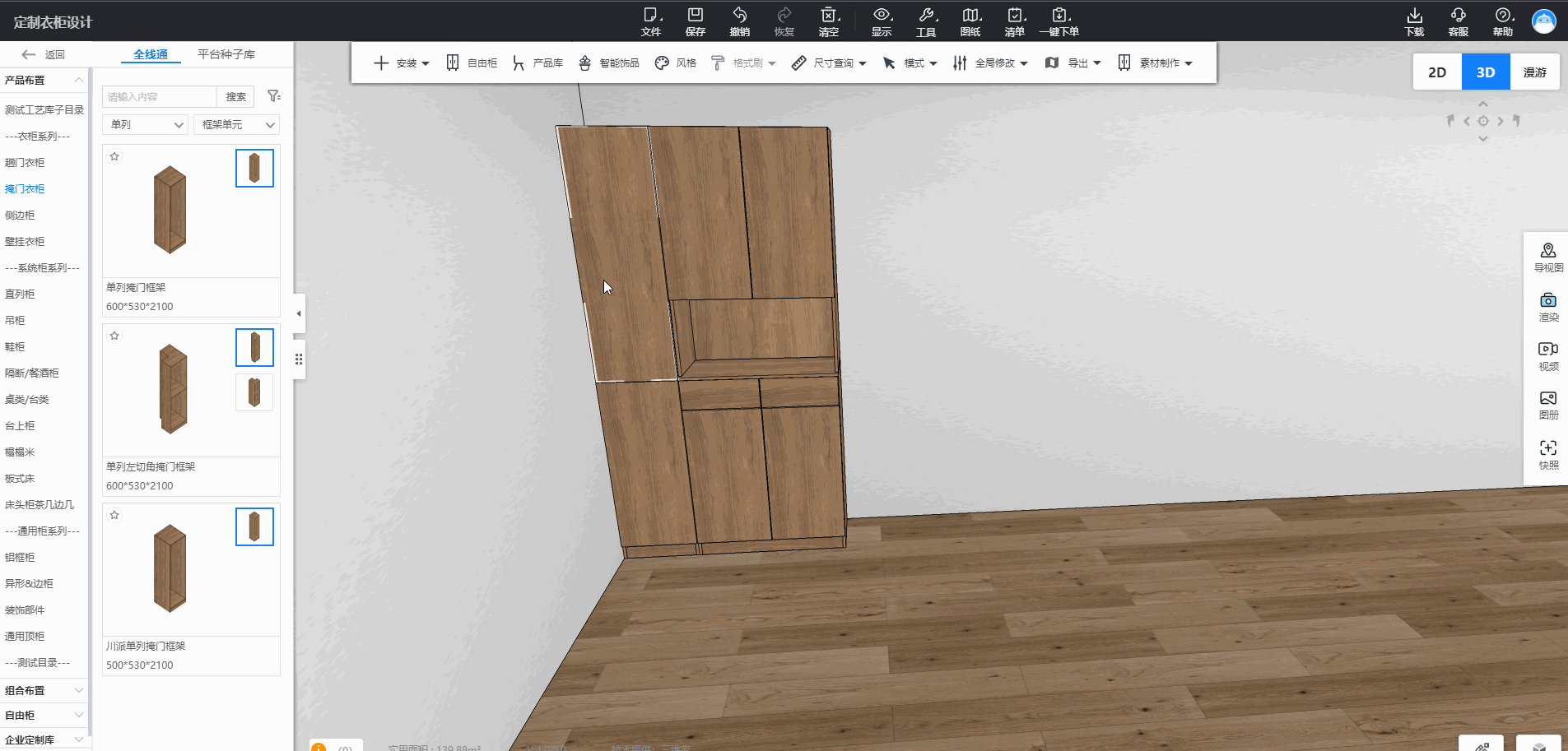
①进入3D云设计,进入定制模块;
②板件模式选择板件/平板门-右键-板件点编辑;
③选择槽路径加工,画路径,修改参数保存退出;
④(3D后台)新建柜体板-添加平面板件-顶点设计-选择槽路径,画路径线,修改参数保存退出。
其他功能合集
1.【自由建模】【design】自由建模个人保存
自由建模个人创建的模型无法跨方案复用。
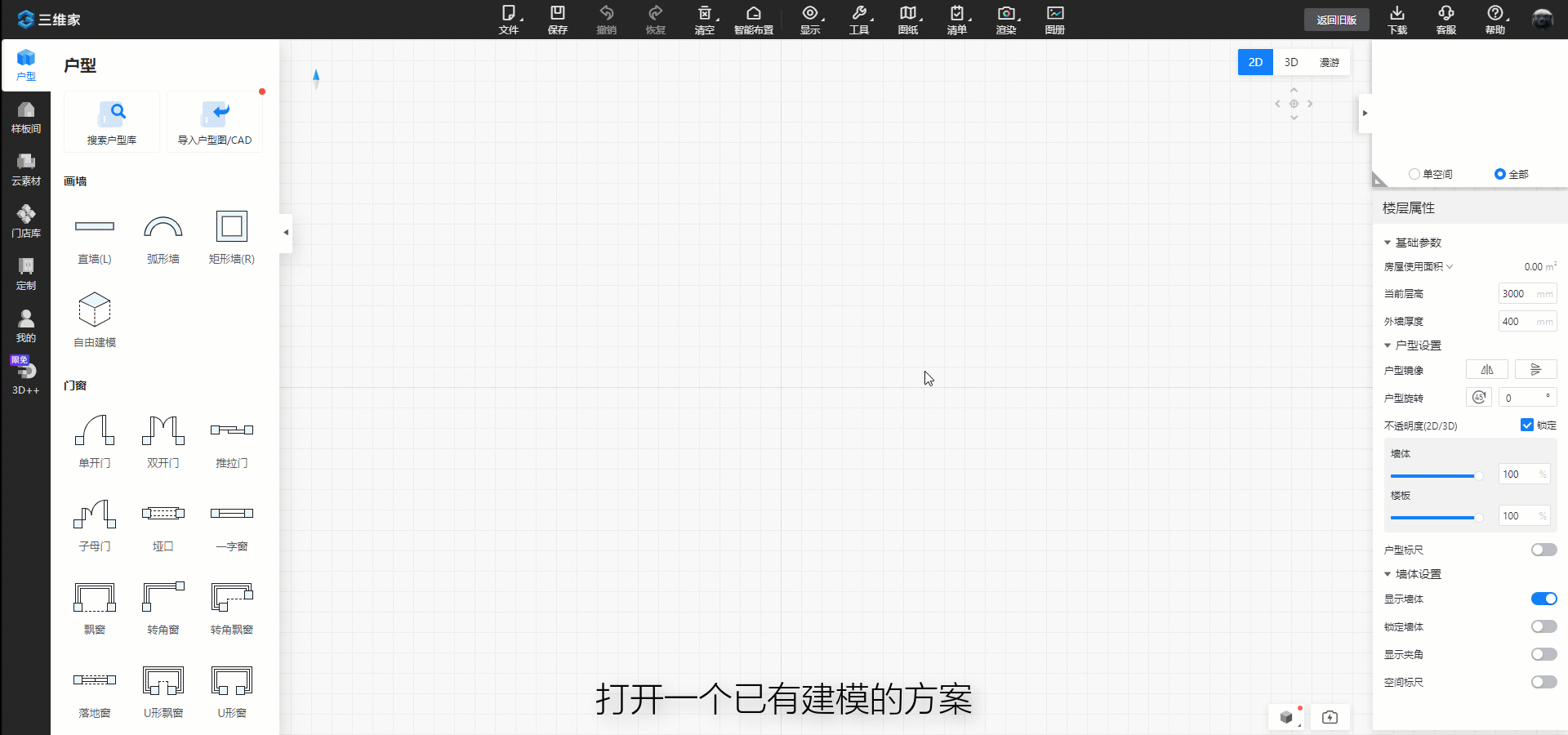
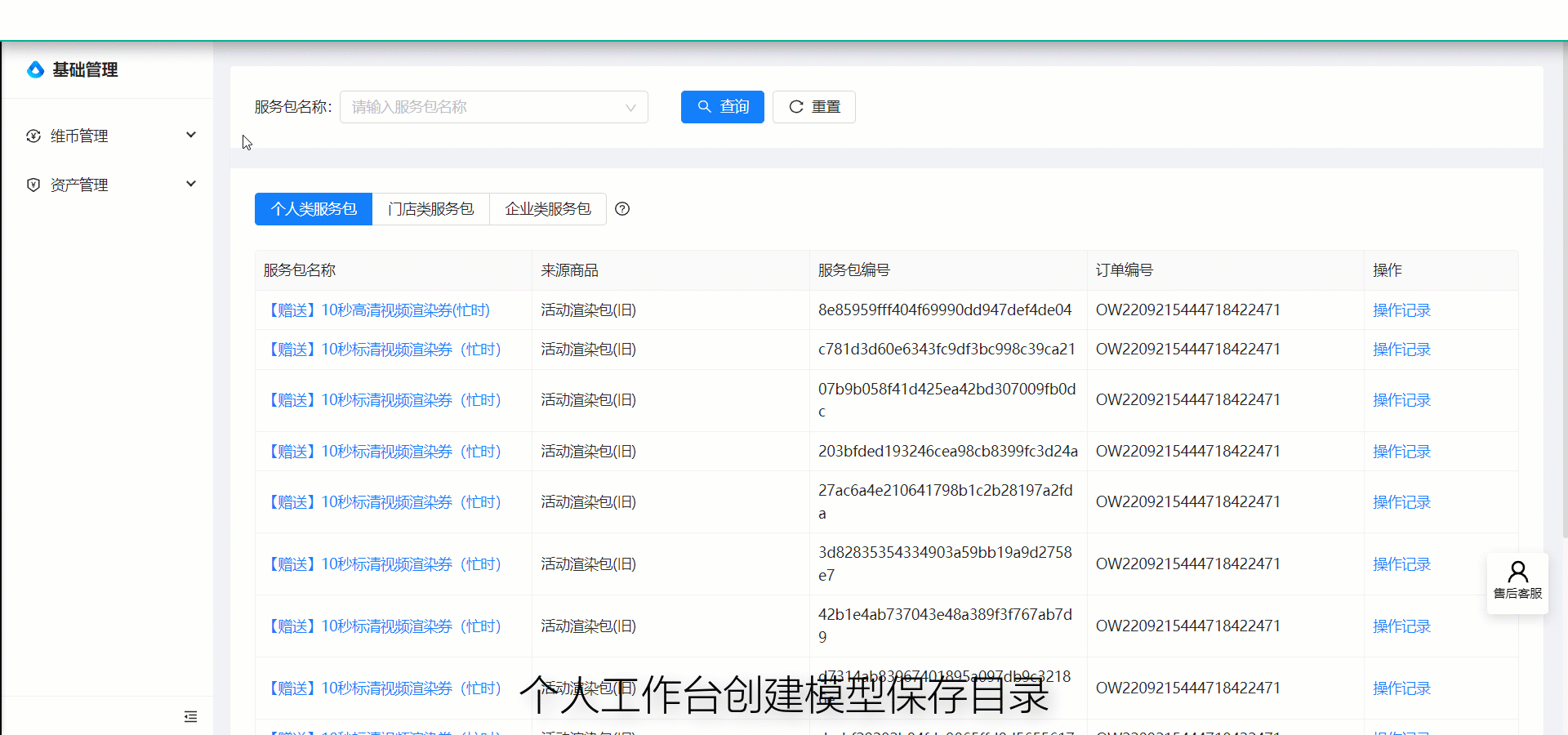

①工作台个人中心创建分类;
②打开一个有建模的方案;
③进入自由建模;
④框选需要保存的模型;
⑤选中模型(鼠标工具栏有保存个人库);
⑥命名并选择存放目录;
⑦从目录内拖出使用。
2.【房型】【design】楼板墙体不透明控制分离
用户ITR需求,楼板和墙体透明度分开控制

①打开任意方案;
②通过属性面板调整墙体&楼板透明度。
3.【房型】【design】弧形墙入口外放
用户快速找到绘制圆弧墙功能入口。
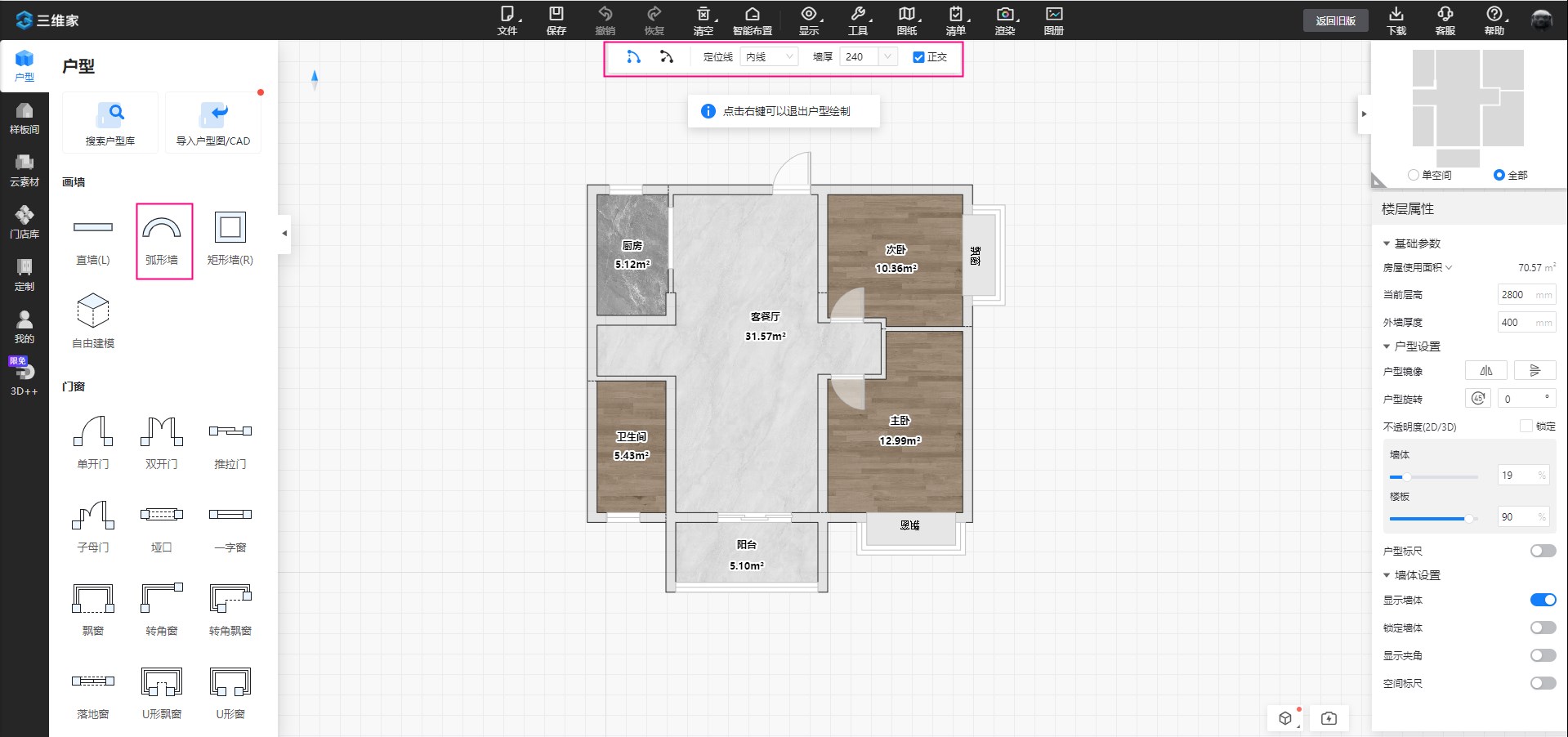
①打开方案;
②左侧界面内可以看到弧形墙;
③点击使用弧形墙;
④绘制过程可以通过tab键切换绘制模式。
4.【房型】【design】门洞壁龛3D交互优化
用户在3D&漫游状态下修改门洞壁龛,减少操作步骤。
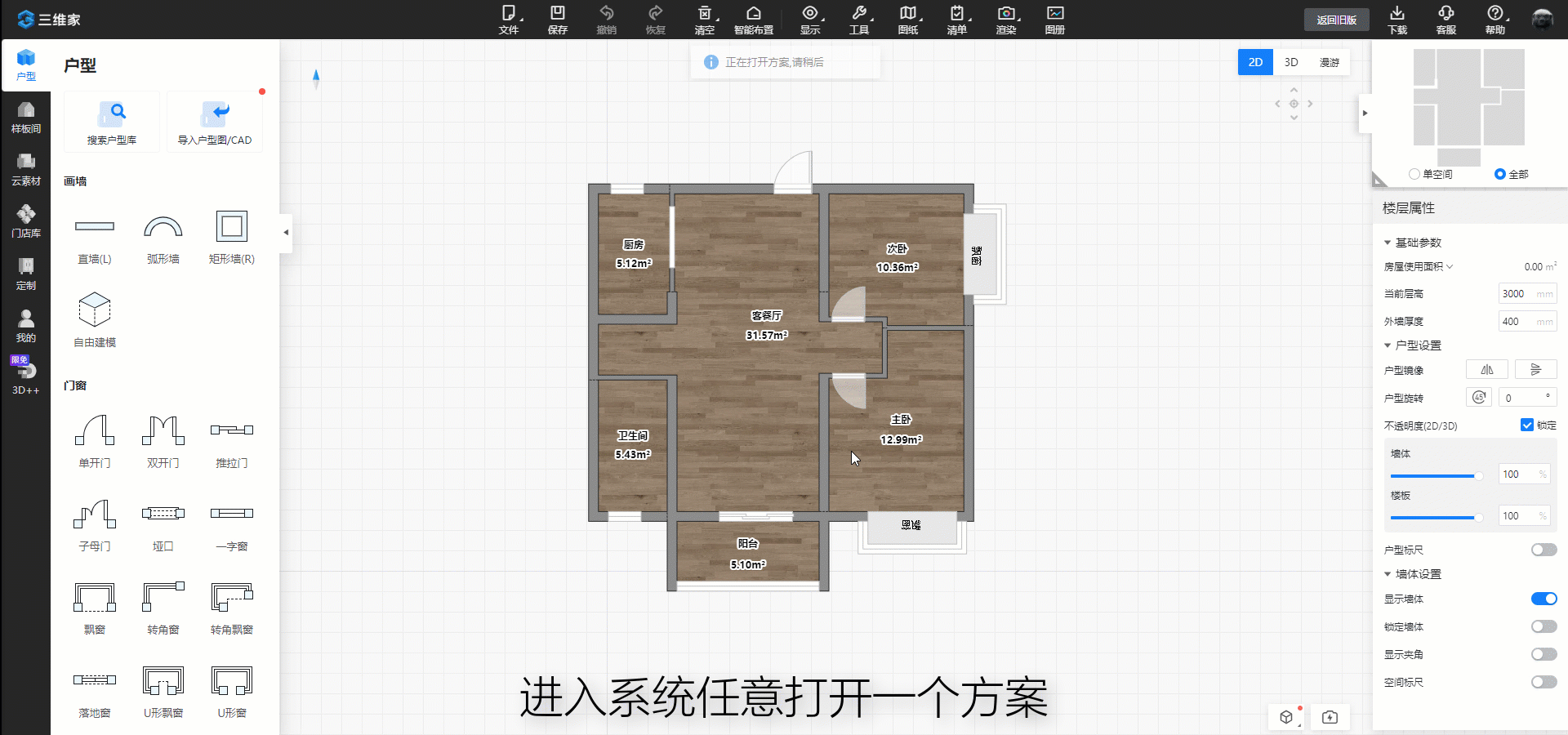
①打开任意方案;
②在需要的位置放置门洞&壁龛;
③转入3D视角,左键点击门洞&壁龛任意面;
④门洞壁龛选中,并可在属性面板修改参数。
5.【铺砖】空间对缝
支持单面墙铺贴后可与地面铺贴对缝;支持单空间内所有铺贴墙面与地面铺贴对缝。
极大简化用户在做瓷砖设计过程中对缝的复杂操作,支持瓷砖一键空间对缝。
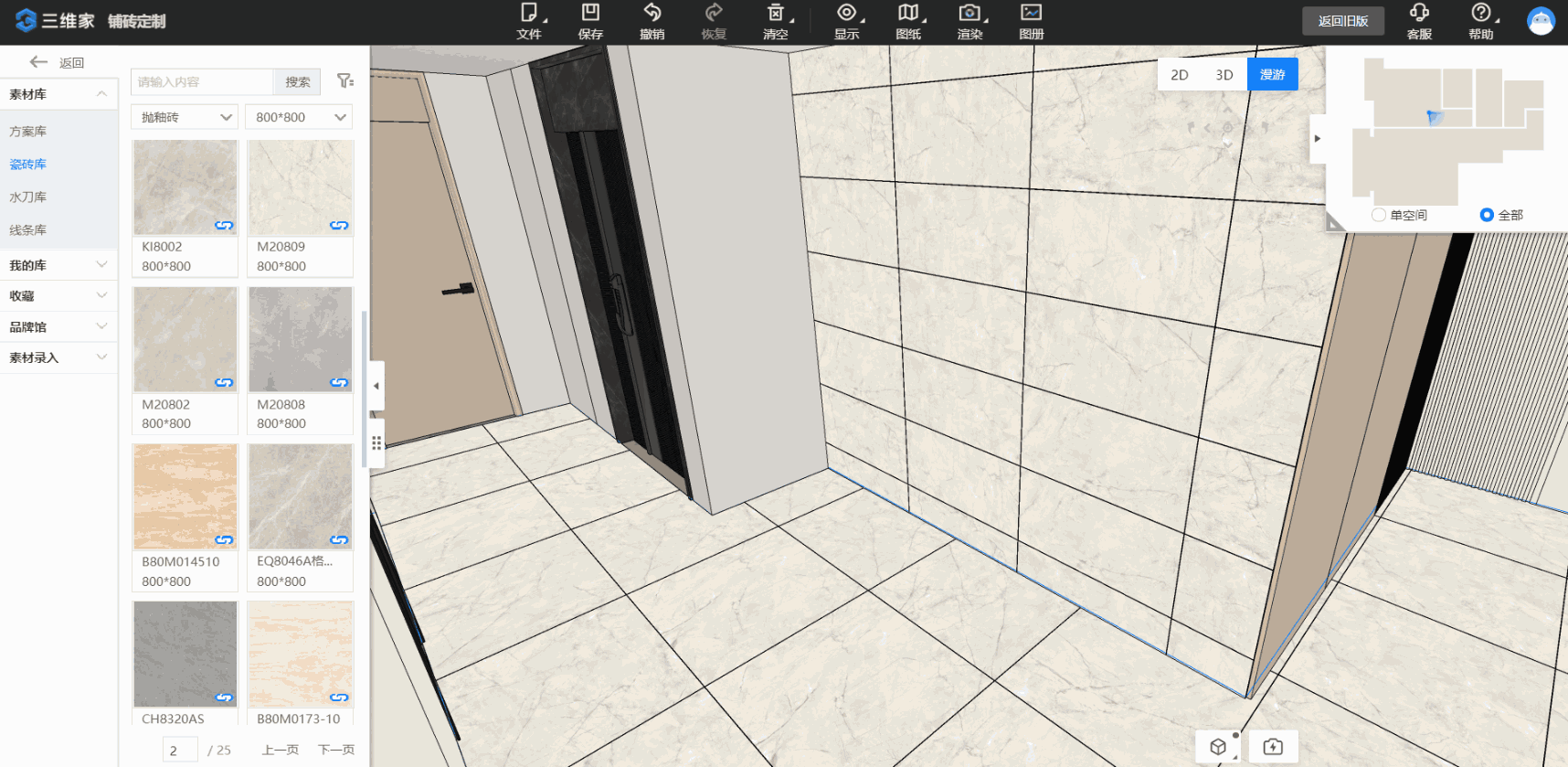
①打开方案,进入定制-铺砖;
②铺贴同一空间地面+墙面;
③右键已铺砖墙面,选择“墙地对缝”/右键已铺砖地面,选择“空间对缝”。
以上为本月3D功能上新